Page 1
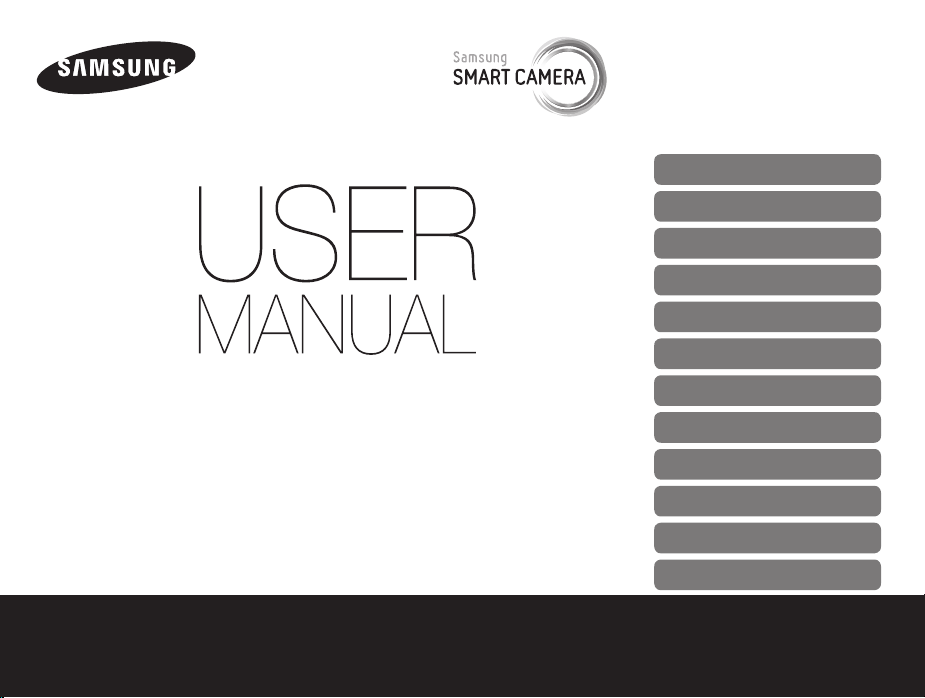
Настоящее руководство пользователя
содержит подробные инструкции
по использованию вашей камеры.
Пожалуйста, внимательно прочтите данное
руководство.
Выберите тему
Общие вопросы
Краткий справочник
Содержание
Основные функции
Расширенные функции
GPS
Параметры съемки
WB850F/WB855F
Просмотр и редактирование
Беспроводная сеть
Настройки
Приложения
Указатель
Page 2
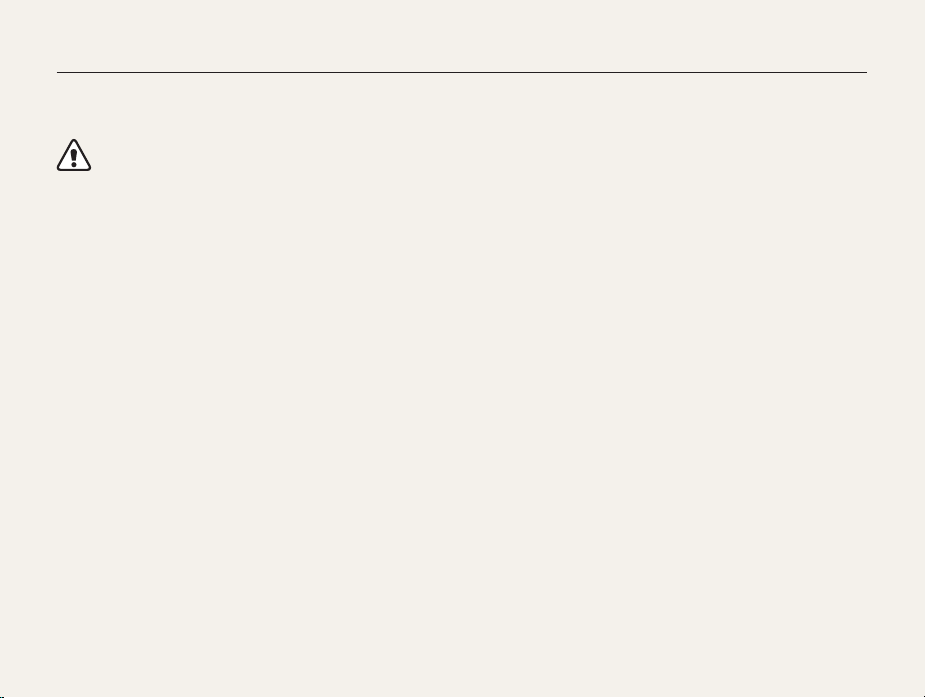
Сведения о безопасности
Чтобы предотвратить опасные ситуации и эффективно использовать возможности камеры, всегда соблюдайте следующие
рекомендации и меры предосторожности.
Предостережение — ситуации, которые могут привести к
травмированию пользователя или окружающих.
Не разбирайте камеру и не пытайтесь ее ремонтировать
самостоятельно.
Несоблюдение этого требования может привести к поражению
электрическим током или повреждению камеры.
Не используйте камеру вблизи легковоспламеняющихся и
взрывоопасных газов и жидкостей.
Несоблюдение этого требования может привести к
возникновению пожара или к взрыву.
Не помещайте легковоспламеняющиеся материалы внутрь
камеры и не храните такие материалы вблизи камеры.
Это может привести к пожару или поражению электрическим
током.
Не прикасайтесь к камере мокрыми руками.
Несоблюдение этого требования может привести к поражению
электрическим током.
Берегите зрение людей и животных во время съемки.
Не используйте вспышку в непосредственной близости (менее
1 м) от людей и животных. Это может вызвать временное или
необратимое повреждение зрения.
Храните камеру в месте, недоступном для маленьких детей и
домашних животных.
Следите за тем, чтобы камера и ее аксессуары были
недоступны для маленьких детей и животных. Проглатывание
мелких деталей может привести к удушью или серьезной
травме. Кроме того, опасность для здоровья могут
представлять движущиеся детали и аксессуары.
Нельзя подвергать камеру продолжительному воздействию
прямых солнечных лучей или высокой температуры.
Продолжительное воздействие солнца или экстремальных
температур может вызвать необратимое повреждение
внутренних компонентов камеры.
1
Page 3
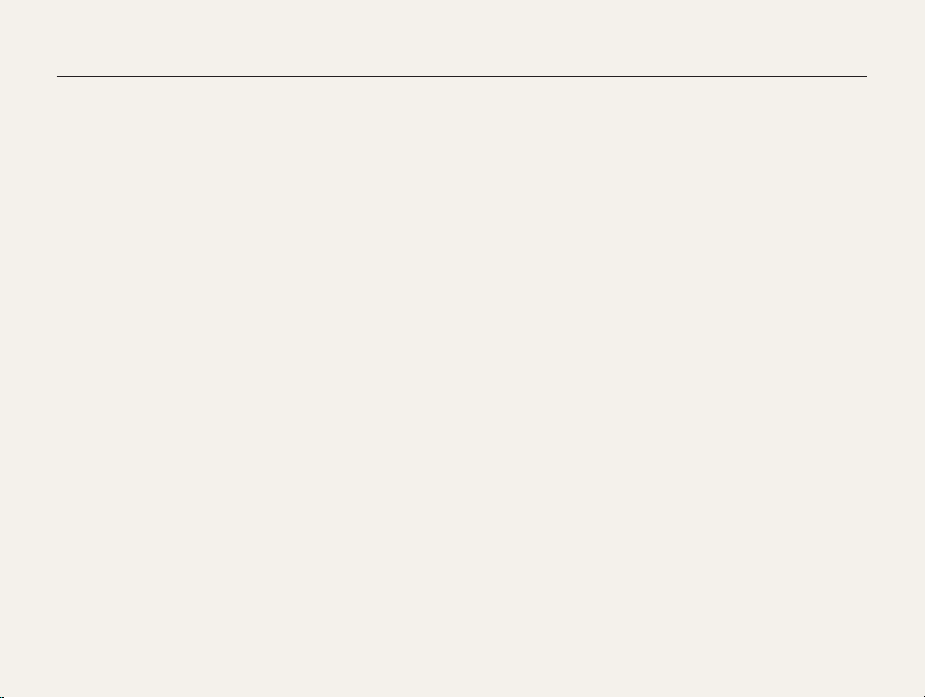
Сведения о безопасности
Не накрывайте камеру и зарядное устройство одеялом или
тканью.
Перегрев камеры может привести к ее повреждению или к
возникновению пожара.
Не трогайте шнур питания и не стойте рядом с зарядным
устройством во время грозы.
Это может привести к поражению электрическим током.
В случае попадания в камеру жидкостей или посторонних
предметов немедленно отсоедините все источники питания
(аккумуляторную батарею и зарядное устройство), а затем
обратитесь в сервисный центр Samsung.
Соблюдайте все предписания, ограничивающие
использование камеры в определенных местах.
Не используйте камеру вблизи других электронных
•
приборов.
Выключайте камеру при нахождении на борту самолета.
•
Камера может стать причиной радиопомех авиационного
оборудования. Соблюдайте все правила авиаперелетов и по
требованию персонала выключайте камеру.
Выключайте камеру, если вы находитесь рядом с
•
медицинским оборудованием. Ваша камера может
создавать помехи для работы медицинского оборудования
в больницах и других медицинских учреждениях. Следуйте
всем требованиям, предупреждениям и указаниям
медицинского персонала.
Не допускайте воздействия на кардиостимуляторы.
Во избежание радиопомех сохраняйте дистанцию не менее
15 см между камерой и кардиостимулятором, как рекомендуют
производители и независимая исследовательская группа
Wireless Technology Research. При появлении малейших
признаков радиопомех в работе кардиостимулятора или
другого медицинского прибора немедленно выключите камеру
и проконсультируйтесь с производителем кардиостимулятора
или медицинского прибора.
2
Page 4
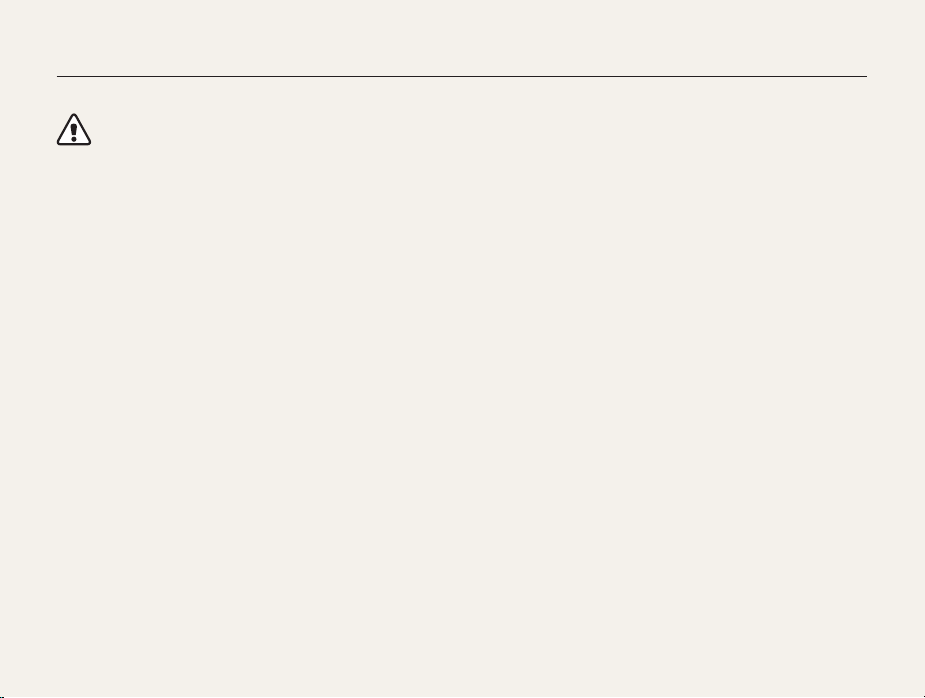
Сведения о безопасности
Предупреждение — ситуации, которые могут привести к
повреждению камеры или другого оборудования.
Если камера не будет использоваться в течение
продолжительного времени, необходимо вынуть
аккумуляторные батареи.
Если этого не сделать, со временем они могут протечь или
подвергнуться коррозии, вызвав серьезное повреждение
камеры.
Используйте только подлинные, рекомендованные
производителем запасные литиево-ионные аккумуляторные
батареи. Не допускайте повреждения и перегрева
аккумуляторной батареи.
Несоблюдение этого требования может привести к
возникновению пожара или к травмам.
Используйте только аккумуляторные батареи, зарядные
устройства, кабели и аксессуары, одобренные компанией
Samsung.
Использование иных аккумуляторных батарей, зарядных
•
устройств, кабелей или аксессуаров может привести к
взрыву аккумуляторных батарей, к повреждению камеры
или травмам.
Компания Samsung не несет ответственности за
•
повреждения и травмы, произошедшие в связи с
использованием неодобренных аккумуляторных батарей,
зарядных устройств, кабелей или аксессуаров.
Не используйте аккумуляторные батареи не по прямому
назначению.
Несоблюдение этого требования может привести к
возникновению пожара или к поражению электрическим
током.
Не касайтесь вспышки при ее срабатывании.
Вспышка при срабатывании очень горячая и может вызвать
ожог.
При использовании зарядного устройства выключайте камеру,
прежде чем отключить зарядное устройство.
Несоблюдение этого требования может привести к
возникновению пожара или поражению электрическим током.
Когда зарядное устройство не используется, отключайте его
от сети.
Несоблюдение этого требования может привести к
возникновению пожара или поражению электрическим током.
Не используйте для зарядки батареи сетевой шнур, если он
или его вилка повреждены. Не вставляйте вилку в плохо
закрепленную розетку.
Несоблюдение этого требования может привести к
возникновению пожара или к поражению электрическим
током.
Не допускайте соприкосновения зарядного устройства с
контактами аккумуляторной батареи.
Несоблюдение этого требования может привести к
возникновению пожара или к поражению электрическим током.
3
Page 5
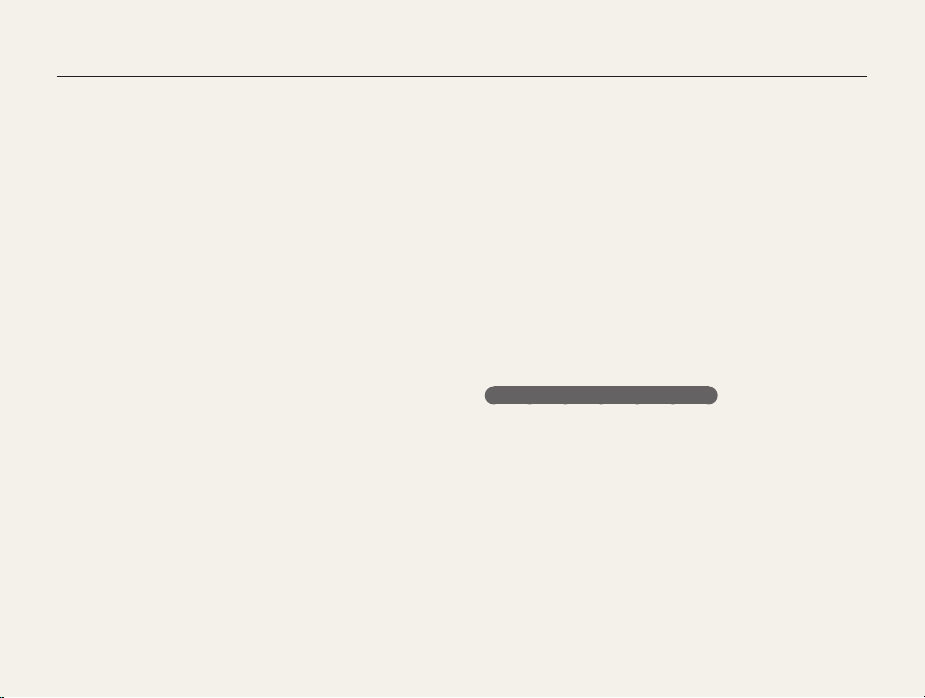
Сведения о безопасности
Обращайтесь бережно со всеми частями камеры, не
прилагайте чрезмерных усилий.
Несоблюдение этого требования может привести к
повреждению камеры.
При подключении кабелей и сетевого адаптера, а также
при установке аккумуляторной батареи и карты памяти
соблюдайте осторожность.
Приложение чрезмерных усилий, неправильное подключение
кабелей, неверная установка аккумуляторной батареи
или карты памяти могут привести к повреждению портов,
разъемов и аксессуаров.
Храните карты с магнитными полосами вдали от камеры.
Хранящаяся на карте информация может быть повреждена
или удалена.
Не используйте неисправные зарядные устройства,
аккумуляторные батареи и карты памяти.
Несоблюдение этого требования может привести к
поражению электрическим током, неисправности камеры или
возникновению пожара.
Проверяйте исправность камеры перед использованием.
Изготовитель не несет ответственности за утрату файлов
или ущерб, вызванный неполадками в работе камеры или ее
неправильным использованием.
Необходимо подключить узкий штекер USB-кабеля к разъему камеры.
При неправильном подключении кабеля могут повредиться
файлы. Изготовитель не несет ответственности за потерю
данных.
Не используйте камеру вблизи других электронных приборов.
Камера излучает радиочастотные сигналы, которые могут
создавать помехи для работы электронных устройств,
не защищенных должным образом от воздействия
радиочастотного излучения, таких как кардиостимуляторы,
слуховые аппараты и иные медицинские приборы, а также
бытовая и автомобильная техника. Для разрешения проблем,
связанных с радиопомехами, обратитесь к производителю
оборудования. Чтобы не допустить нежелательных помех,
используйте только одобренные компанией Samsung
устройства и аксессуары.
При использовании камеры держите ее в нормальном
положении.
Не прикасайтесь к внутренней антенне камеры.
Передача данных и ответственность
При передаче данных по сети WLAN может произойти
•
их утечка, поэтому рекомендуется избегать передачи
конфиденциальных данных в общественных местах или по
открытой сети.
Производитель камеры не несет ответственности за
•
передачу каких бы то ни было данных, нарушающих
законы об охране авторских прав, товарных знаков и
интеллектуальной собственности или нормы общественного
правопорядка.
4
Page 6
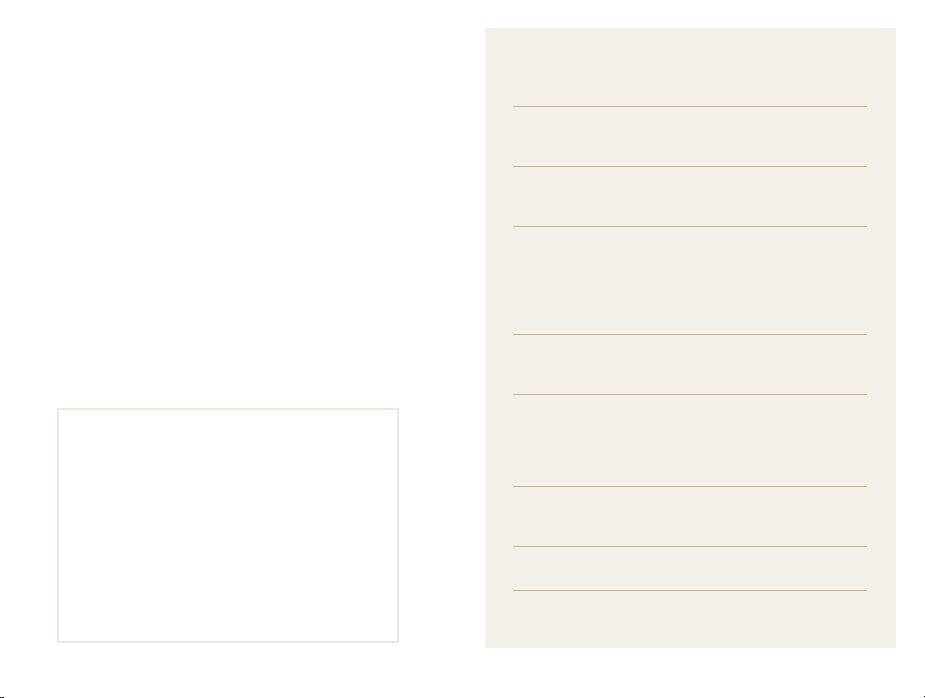
Сведения об авторских правах
Microsoft Windows и эмблема Windows —
•
зарегистрированные товарные знаки Microsoft Corporation.
Mac — зарегистрированный товарный знак Apple Corporation.
•
HDMI, эмблема HDMI и термин HDMI (High Denition
•
Multimedia Interface) являются товарными знаками
или зарегистрированными товарными знаками
компании HDMI Licensing LLC.
microSD™, microSDHC™ и microSDXC™ —
•
зарегистрированные товарные знаки SD Association.
®
, сертифицированный логотип Wi-Fi и логотип
Wi-Fi
•
Wi-Fi являются зарегистрированными товарными
знаками Wi-Fi Alliance.
Товарные знаки и торговые марки, упомянутые в
•
данном руководстве, являются собственностью
соответствующих владельцев.
Если какие-либо функции камеры будут
•
усовершенствованы, ее характеристики и
содержание данного руководства могут быть
изменены без предварительного уведомления.
Мы рекомендуем вам использовать камеру на
•
территории страны, в которой вы приобрели ее.
Пользуйтесь камерой разумно и соблюдайте все
•
законы и правила, связанные с ее использованием.
Запрещается повторное использование или
•
распространение какой-либо части данного
руководства без предварительного разрешения.
Сведения о лицензиях на программное
•
обеспечение с открытым исходным кодом
можно найти в файле «OpenSourceInfo.pdf» на
прилагаемом компакт-диске.
Структура руководства пользователя
Основные функции 14
В этой главе описывается расположение элементов
управления камеры, значки и основные функции съемки.
Расширенные функции 37
В этом разделе описывается выбор режимов фото- и
видеосъемки.
GPS 61
Функция GPS позволяет записывать координаты
места съемки или просматривать информацию о
месте съемки и окружающей территории на карте.
Некоторые функции могут быть доступны не во всех
странах согласно государственной политике.
Параметры съемки 70
В этом разделе описывается настройка параметров
в режиме съемки.
Просмотр и редактирование 97
В этой главе описывается, как просматривать и
редактировать снимки и видеозаписи, а также
подключать камеру к компьютеру, фотопринтеру и
телевизору (обычному, HD или 3D).
Беспроводная сеть 127
Подключение к локальным беспроводным сетям
(WLAN) и работа с ними
Настройки 148
Описание возможностей настройки фотокамеры.
Приложения 154
В этом разделе приводятся сведения о технических
характеристиках камеры, ее обслуживании и
сообщениях об ошибках.
5
Page 7
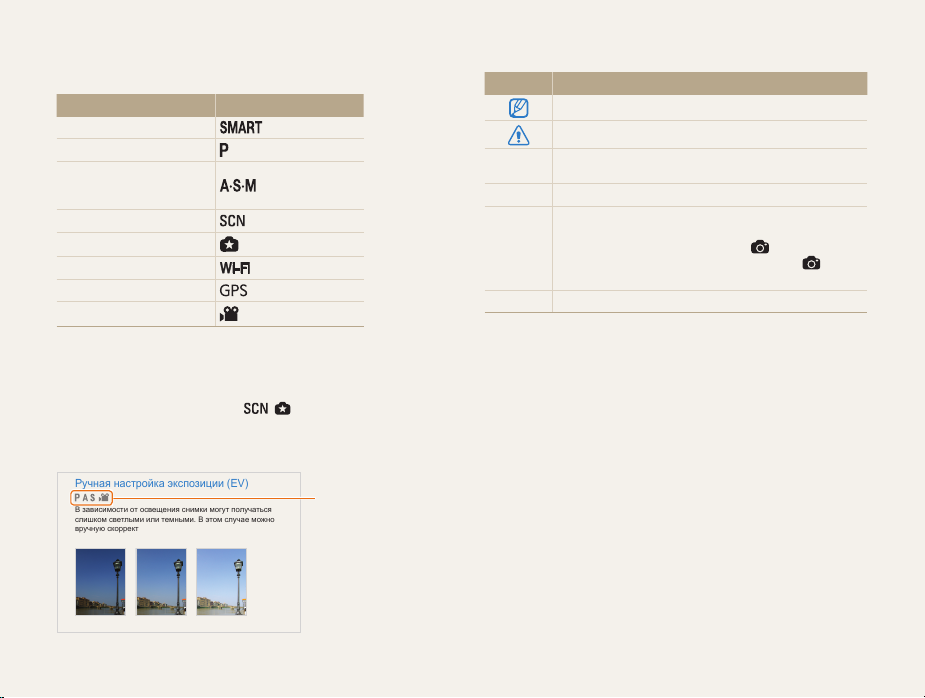
Обозначения, используемые в данном
Настройка яркости и цветов
В этом разделе описывается, как регулировать яркость и цвета для повышения качества изображения.
3
Выберите значение экспозиционного числа.
•
При увеличении экспозиции фотоснимки будут ярче.
Назад
Установить
EV : 1
4
Чтобы сохранить внесенные изменения, нажмите
кнопку [
o
].
руководстве
Режим съемки Индикатор
Интеллектуальный режим
Программный
Приоритет диафрагмы,
Приоритет выдержки,
Ручной
Сюжет
Волшебная рамка плюс
Wi-Fi
GPS
Видео
Значки режимов съемки
Наличие того или иного значка режима рядом с названием
функции указывает на то, что она доступна в этом режиме.
См. пример ниже.
Примечание. Функции режима
не для всех сюжетов.
Пример
Ручная настройка экспозиции (EV)
В зависимости от освещения снимки могут получаться
слишком светлыми или темными. В этом случае можно
вручную скорректировать экспозицию, чтобы повысить
качество снимков.
Нейтрально (0)
Темнее (–)
Светлее (+)
, могут поддерживаться
Доступно
в режимах
Программный,
Приоритет
диафрагмы,
Приоритет
выдержки, и Видео
Значки, используемые в данном руководстве
Значок Функция
Дополнительная информация.
Меры предосторожности.
Кнопки камеры. Например, [POWER] означает
[ ]
«кнопка питания».
Номер страницы с необходимой информацией.
( )
Порядок, в котором должны быть выбраны параметры
и пункты меню для выполнения какого-либо действия.
→
Например, текст «Выберите пункт
фото» означает, что надо коснуться значка
выбрать пункт Размер фото.
* Примечание.
6
→ Размер
и
Page 8
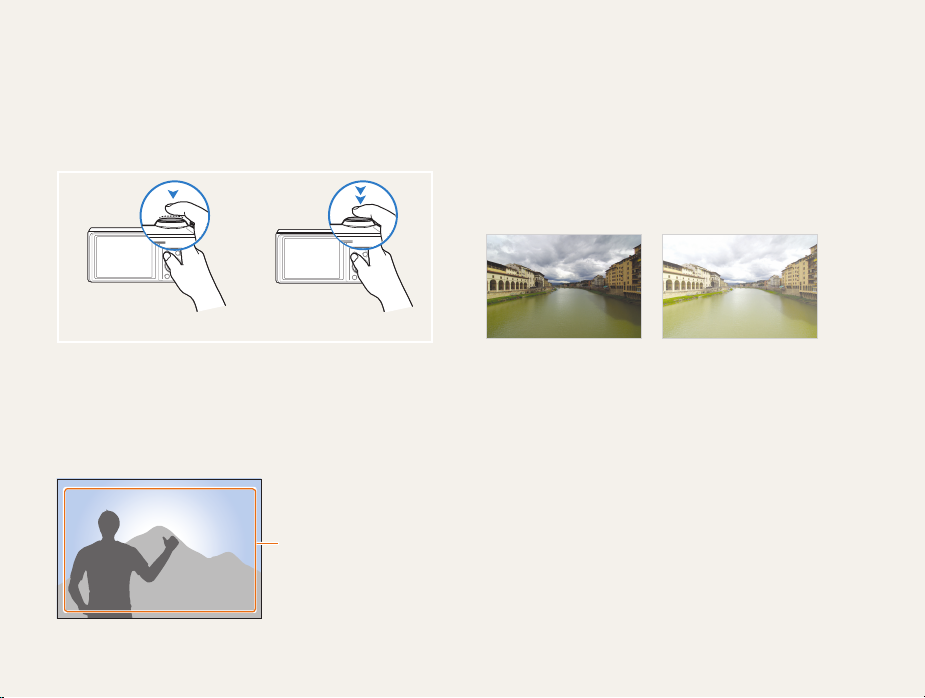
Выражения, используемые в руководстве пользователя
Нажатие кнопки затвора
Слегка нажать кнопку затвора: нажать кнопку затвора
•
примерно на половину ее хода.
Нажать кнопку затвора: нажать кнопку затвора до упора.
•
Легкое нажатие кнопки затвора Нажатие кнопки затвора
Объект, фон и композиция
Объект: основной объект в кадре, например человек,
•
животное или здание.
Фон: все, что находится вокруг объекта.
•
Композиция: сочетание объекта и фона.
•
Фон
Объект
Композиция
Экспозиция (определяет яркость снимка)
Экспозиция - это произведение освещенности сенсора
на время ("выдержка"), в течение которого свет освещает
светочувствительный сенсор. Чем больше яркость освещения
и время выдержки, тем больше экспозиция и наоборот. Кроме
того, экспозиция меняется при изменении диафрагмы и
светочувствительности ISO. От экспозиции зависит, будет ли
снимок светлым или темным.
Нормальная экспозиция Передержка
7
(снимок слишком яркий)
Page 9
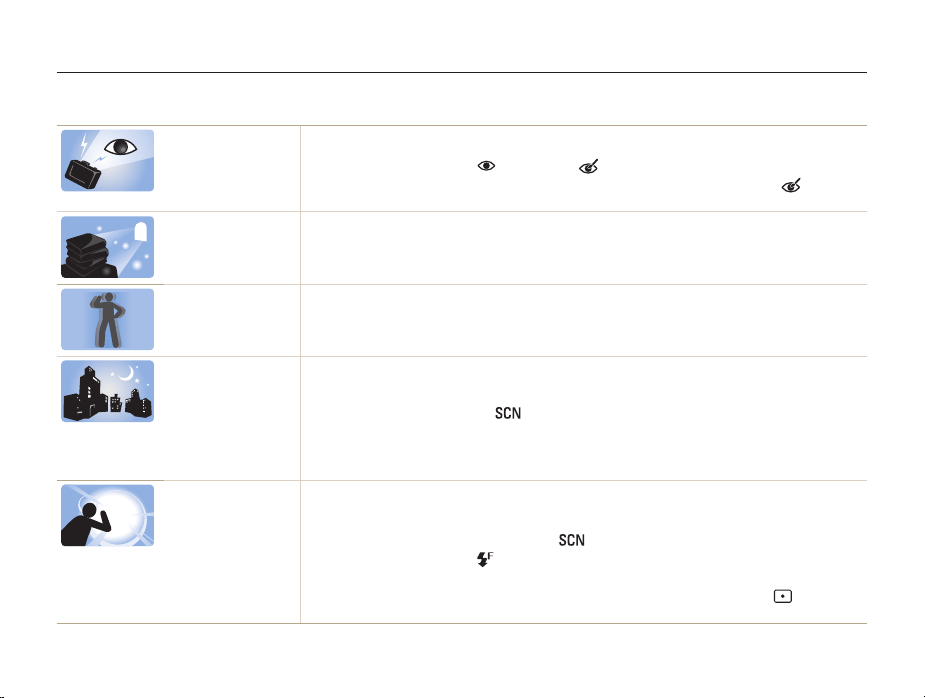
Общие вопросы
В этом разделе описывается, как решить распространенные проблемы с помощью настройки параметров съемки.
Глаза человека или
животного выглядят
красными.
На снимке
появились пятна.
Изображение на
снимке размыто.
Изображение на
ночных снимках
всегда размыто.
Объект слишком
темный, а фон сзади
него — светлый.
Причина этого эффекта — отражение света лампы-вспышки от кровеносных сосудов сетчатки
глаза (человека или животного).
Установите режим вспышки Кр. глаза или Удал. кр. глаз (стр. 74).
•
Если нужно устранить эффект «красных глаз» на готовом снимке, выберите пункт
•
Устр.кр.глаз в меню редактирования (стр. 110).
Если в воздухе есть частички пыли, то при использовании вспышки они могут быть видны на
снимках.
Отключите вспышку или старайтесь не снимать в пыльных местах.
•
Отрегулируйте значение светочувствительности ISO (стр. 77).
•
Это происходит в том случае, если фотосъемка выполняется при недостаточном освещении или
вы держите камеру неправильно.
Нажмите кнопку [Затвор] наполовину, чтобы выполнить фокусировку. (стр. 35).
•
Включите функцию стабилизации изображения. (стр. 34).
•
При съемке в условиях недостаточного освещения выдержка камеры увеличивается
автоматически, чтобы обеспечить правильную экспозицию снимка. В таких случаях трудно держать
камеру неподвижно, поэтому более вероятно дрожание камеры.
Выберите режим Ночь в меню (стр. 40).
•
Включите вспышку (стр. 74).
•
Отрегулируйте значение светочувствительности ISO (стр. 77).
•
Чтобы предотвратить дрожание камеры, используйте штатив.
•
Если источник света находится позади объекта съемки либо контраст между светлыми и темными
участками кадра слишком большой, изображение объекта съемки может выглядеть темным.
Не выполняйте съемку против солнца.
•
Выберите режим Контровой свет в меню (стр. 40).
•
Установите режим вспышки Заполн. вспышка (стр. 74).
•
Откорректируйте экспозицию (стр. 86).
•
Если объект съемки находится в центре кадра, выберите параметр экспозамера Точечный
•
(стр. 87).
8
Page 10
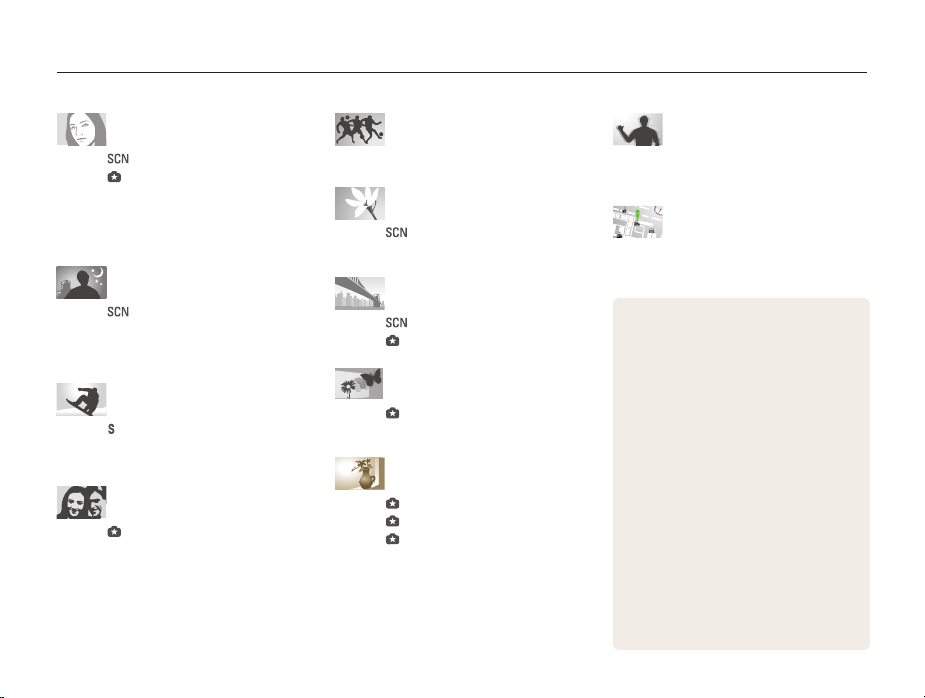
Краткий справочник
Съемка людей
Режим > Прекрасный снимок 41
•
Режим > Снимок в снимке 52
•
Красные глаза/Удаление красных глаз (для предотвращения
•
или устранения эффекта «красных глаз») 74
Обнаружение лица 82
•
Автопортрет 83
•
Фотосъемка в ночное время
или при плохом освещении
Режим > Ночь, Закат, Рассвет 40
•
Параметры вспышки 74
•
Светочувствительность ISO
•
(изменение светочувствительности) 77
Фотосъемка движущихся
объектов
Режим 45
•
Режим высокоскоростной серийной съемки 90
•
Предварительная съемка 91
•
Изменение экспозиции
(яркости снимка)
Режим > HDR (Широкий динамический
•
диапазон) 54
Светочувствительность ISO
•
(изменение светочувствительности) 77
EV (коррекция экспозиции) 86
•
Экспозамер 87
•
Эксповилка 91
•
Панорамная фотосъемка
движущихся объектов
Активная панорама 49
•
Фотосъемка текста, насекомых
или цветов
Режим > Текст 40
•
Макро 78
•
Съемка пейзажей
Режим > Пейзаж 40
•
Режим > Панорама 47
•
Фотосъемка в формате 3D
Режим > Снимок 3D 50
•
3D Панорама 47
•
Применение эффектов к
снимкам
Режим > Волшебная рамка 50
•
Режим > Раздельный снимок 51
•
Режим > Художественная кисть 53
•
Режим Автофильтр 93
•
Улучшение изображения (настройка
•
параметров Контрастность, Резкость или
Насыщенность) 95
9
Уменьшение дрожания камеры
Оптическая стабилизация изображения (OIS)
•
DUAL IS (двойная стабилизация изображения)
•
Съемка с GPS
Фотосъемка с записью координат 62
•
Использование компаса 69
•
Создание видео в режиме «Создание
•
творческого видео» 55
Просмотр файлов по категориям в «Умном
•
альбоме» 101
Просмотр файлов в виде эскизов 102
•
Удаление всех файлов с карты памяти
•
Просмотр снимков в режиме слайд-шоу
•
Просмотр файлов на экране телевизора
•
(обычного, HD или 3D) 113
Перенос файлов на компьютер 116
•
Использование веб-сайтов для обмена
•
снимками и видеозаписями 135
Отправка снимков и видеозаписей по
•
электронной почте 138
Регулировка звуков и их громкости 150
•
Регулировка яркости дисплея 150
•
Смена языка 151
•
Установка даты и времени 151
•
Действия перед обращением в сервисный
•
центр 166
34
34
103
105
Page 11
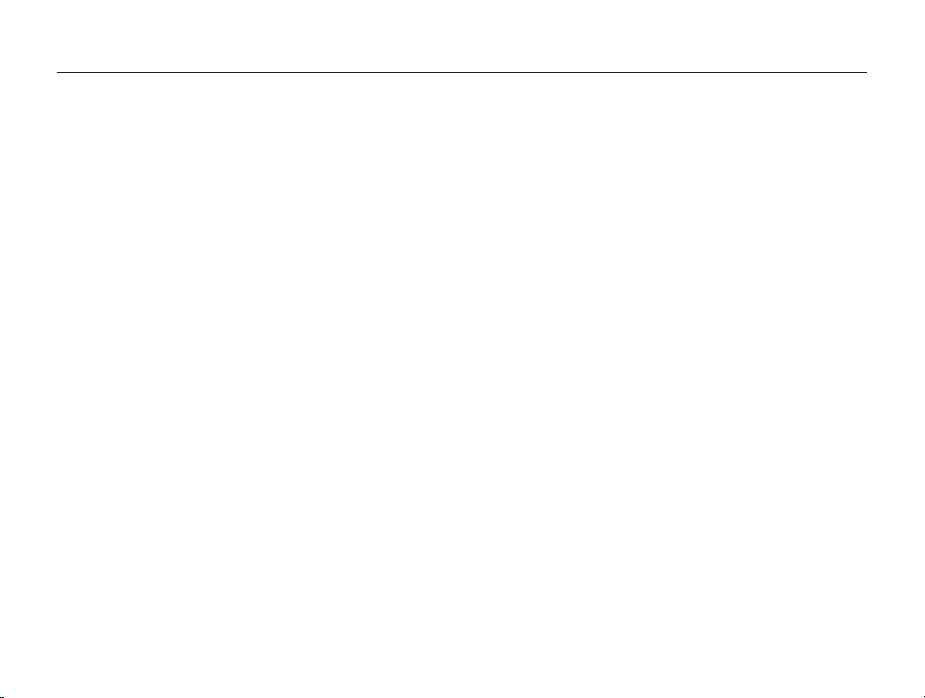
Содержание
Основные функции
Комплект поставки ...........................................................15
Внешний вид камеры ......................................................16
Установка аккумуляторной батареи и карты памяти
Зарядка аккумуляторной батареи и
включение камеры ..........................................................20
Зарядка аккумуляторной батареи ..................................20
Включение камеры .........................................................20
Выполнение начальной настройки ..............................21
Описание значков ............................................................23
Использование экрана режимов ...................................24
Доступ к экрану режимов ................................................24
Значки на экране режимов .............................................24
Выбор параметров и пунктов меню ............................27
Кнопка [MENU] ................................................................27
Кнопка [Fn] ......................................................................29
Настройка дисплея и звука ............................................30
Настройка типа дисплея .................................................30
Настройка звука ..............................................................30
Фотосъемка .......................................................................31
Использование зума .......................................................32
Компенсация эффекта дрожания камеры .....................34
Советы по получению более четких снимков ...........35
...............................................................14
...19
Расширенные функции
Интеллектуальный режим ..............................................38
Сюжетные режимы ..........................................................40
Программный режим .......................................................42
Режим приоритета диафрагмы, режим приоритета
выдержки и ручной режим .............................................43
Режим «Волшебная рамка плюс» .................................47
Режим видеосъемки ........................................................57
10
........................................................37
Режим «Прекрасный снимок» .........................................41
Режим приоритета диафрагмы .......................................44
Режим приоритета выдержки .........................................45
Ручной режим ..................................................................46
Режим «Панорама» .........................................................47
Использование режима 3D-фотосъемки ........................50
Режим «Волшебная рамка» ............................................50
Режим «Раздельный снимок» .........................................51
Режим «Снимок в снимке» ..............................................52
Режим Artistic Brush (Художественная кисть) .................53
Режим расширенного динамического диапазона ..........54
Режим «Создание креативного видео» ..........................55
Запись видео с высокой скоростью ................................59
Режим автоматического определения сюжета ...............60
Page 12
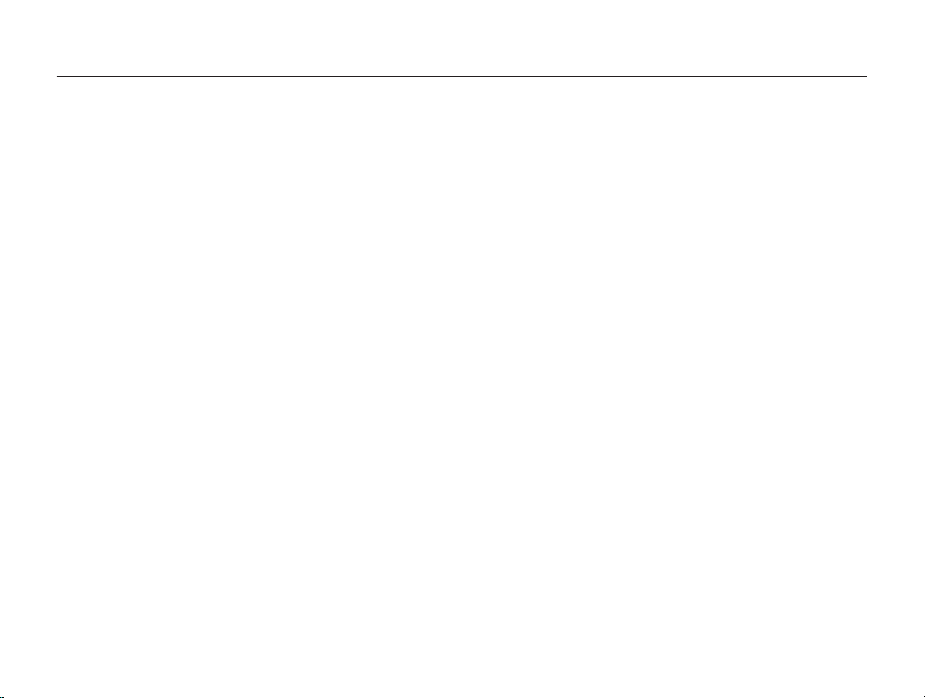
Содержание
GPS
..........................................................................................61
Использование GPS .........................................................62
Фотосъемка с записью координат ..................................62
Определение места съемки на карте .............................63
Поиск в местоположении ...............................................66
Определение местоположения с помощью точки интереса
................................................................................66
(POI)
Использование «живых меток» ......................................67
Использование компаса .................................................69
С помощью компаса можно проверить направление на
нужную точку.
Параметры съемки
..................................................................69
................................................................70
Выбор разрешения и качества ......................................71
Выбор разрешения .........................................................71
Выбор качества снимков ................................................72
Автоспуск ...........................................................................73
Съемка в темноте .............................................................74
Предотвращение появления эффекта «красных глаз»
Использование вспышки .................................................74
Настройка светочувствительности ISO ..........................77
Выбор режима фокусировки .........................................78
Макросъемка ...................................................................78
Автофокус .......................................................................78
Фокусировка на выбранной области ..............................80
Следящая автофокусировка ..........................................80
Настройка области фокусировки ....................................81
...74
11
Обнаружение лиц .............................................................82
Обнаружение лиц ...........................................................82
Создание автопортрета ..................................................83
Съемка по улыбке ...........................................................83
Обнаружение моргания глаз ...........................................84
Использование интеллектуального распознавания лиц
Сохранение лиц в качестве избранных («Моя звезда»)
..84
..85
Настройка яркости и цвета снимков ............................86
Ручная коррекция экспозиции (EV) ................................86
Изменение параметров экспозамера .............................87
Выбор источника освещения (баланс белого) ...............87
Режимы серийной съемки ..............................................90
Режим высокоскоростной серийной съемки ..................90
Режим предварительной съемки ....................................91
Снимки с эксповилкой .....................................................91
Применение эффектов и улучшение изображений ..93
Применение эффектов автофильтра .............................93
Регулировка параметров снимков ..................................95
Снижение звука зума .......................................................96
Page 13
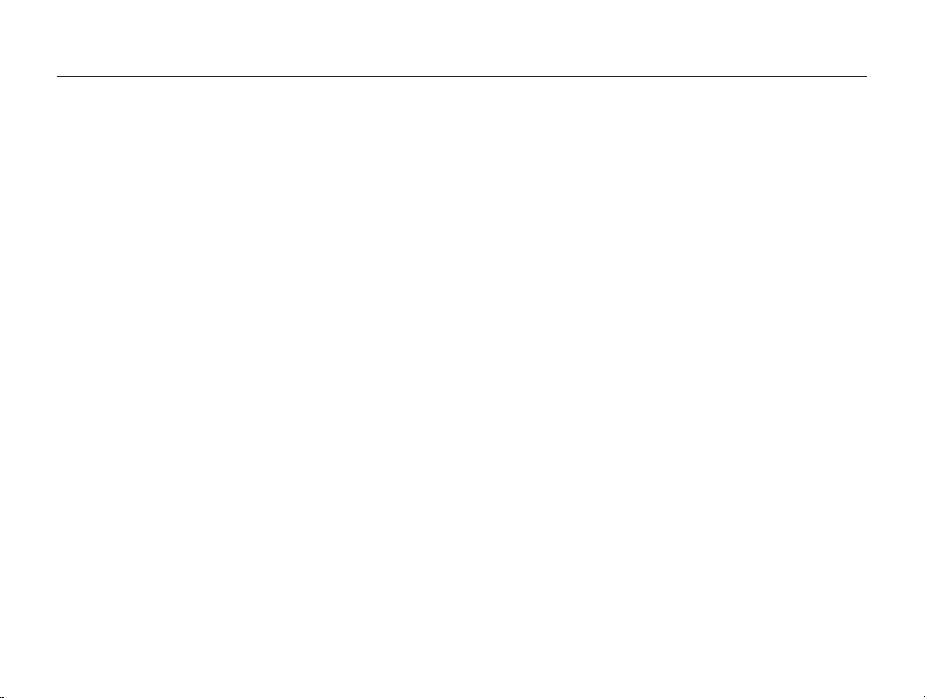
Содержание
Просмотр и редактирование
Использование режима просмотра снимков и
видеозаписей ....................................................................98
Включение режима просмотра .......................................98
Просмотр снимков ........................................................104
Просмотр видеозаписей ...............................................106
...............................................97
Редактирование снимков .............................................108
Изменение размеров снимков ......................................108
Поворот снимка .............................................................108
Применение эффектов автофильтра ...........................109
Регулировка параметров снимков ................................110
Формирование задания печати (DPOF) .......................111
Просмотр файлов на экране телевизора
(обычного, HD или 3D) ..................................................113
Перенос файлов на компьютер .................................116
Перенос файлов на компьютер под управлением ОС
.........................................................................116
Windows
Перенос файлов на компьютер под
управлением Mac OS
....................................................117
Использование программ на компьютере ................119
Установка программного обеспечения .........................119
Использование Intelli-studio ..........................................120
Работа с приложением «Создание творческого видео»
Печать снимков на фотопринтере, совместимом со
стандартом PictBridge ...................................................126
..124
Беспроводная сеть
12
Подключение к WLAN и ее настройка ........................128
..............................................................127
Автоматическое подключение к WLAN ........................128
Использование браузера входа в систему ...................129
Советы по подключению к сети ....................................130
Ввод текста ...................................................................131
Отправка снимков и видеозаписей на смартфон ...132
Удаленный спуск затвора камеры с помощью
мобильного телефона ...................................................133
Использование веб-сайтов обмена фотографиями
или видеозаписями .......................................................135
Доступ к веб-сайту ........................................................135
Отправка фотографий или видеозаписей ....................135
Отправка снимков и видеозаписей по
электронной почте .........................................................137
Настройка параметров отправки файлов по
электронной почте
Отправка снимков и видеозаписей по электронной почте
........................................................137
..138
Отправка снимков в облачное хранилище ...............140
Функция Автокоп. снимков на ПК для отправки
снимков и видеозаписей ..............................................141
Установка программы для функции Автокоп.
снимков на ПК
Сохранение фотоснимков и видеозаписей на компьютере
Просмотр снимков и видеозаписей на экране ТВ с
поддержкой TV Link .......................................................143
Отправка снимков с помощью технологии Wi-Fi Direct
О функции Wake on LAN (пробуждение по сигналу от
беспроводной сети — WOL) .........................................146
...............................................................141
..141
..145
Page 14
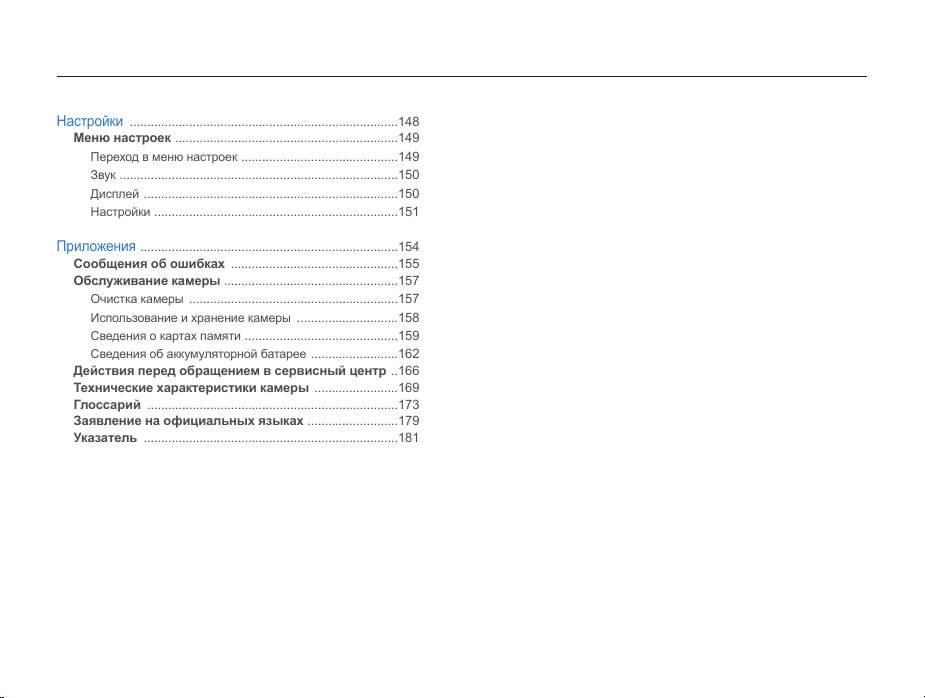
Содержание
Настройки
.............................................................................148
Меню настроек ................................................................149
Переход в меню настроек .............................................149
Звук ................................................................................150
Дисплей .........................................................................150
Настройки ......................................................................151
Приложения
..........................................................................154
Сообщения об ошибках ................................................155
Обслуживание камеры ..................................................157
Очистка камеры ............................................................157
Использование и хранение камеры .............................158
Сведения о картах памяти ............................................159
Сведения об аккумуляторной батарее .........................162
Действия перед обращением в сервисный центр ..166
Технические характеристики камеры ........................169
Глоссарий ........................................................................173
Заявление на официальных языках ..........................179
Указатель .........................................................................181
13
Page 15
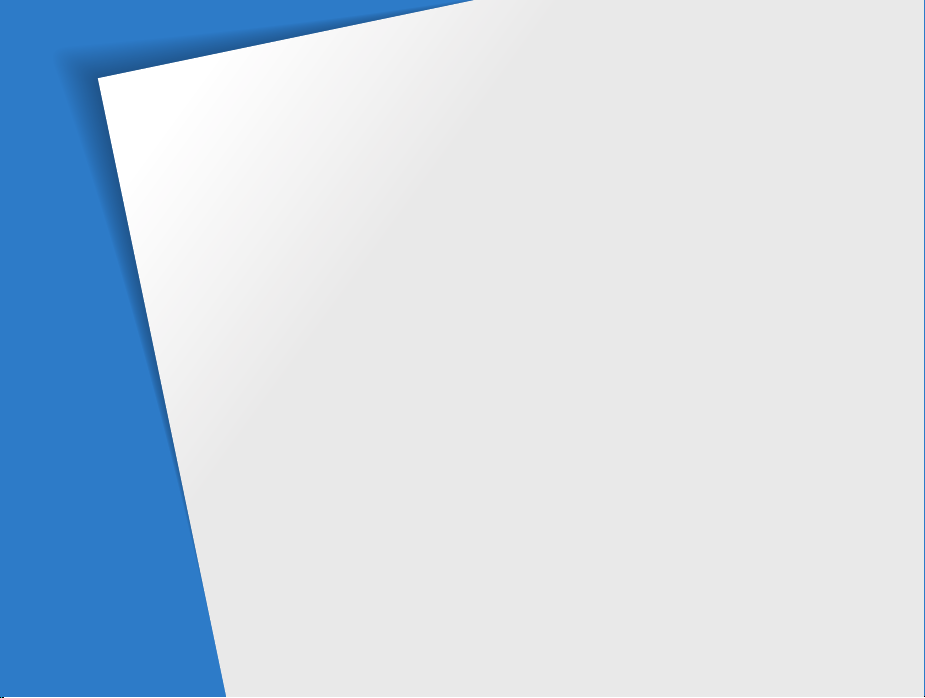
Основные функции
В этой главе описывается расположение элементов управления камеры, значки и основные функции
съемки.
Комплект поставки
Внешний вид камеры
Установка аккумуляторной батареи и карты
памяти
……………………………………………19
Зарядка аккумуляторной батареи и
включение камеры
Зарядка аккумуляторной батареи
Включение камеры
Выполнение начальной настройки
Описание значков
Использование экрана режимов
Доступ к экрану режимов
Значки на экране режимов
………………………………15
…………………………16
………………………………20
………… 20
………………………… 20
……………21
………………………………23
………………24
………………… 24
………………… 24
Выбор параметров и пунктов меню
Кнопка [MENU]
Кнопка [Fn]
Настройка дисплея и звука
Настройка типа дисплея
Настройка звука
Фотосъемка
Использование зума
Компенсация эффекта дрожания камеры
Советы по получению более четких
снимков
……………………………… 27
………………………………… 29
……………………30
…………………… 30
…………………………… 30
………………………………………31
……………………… 32
……………………………………………35
…………27
… 34
Page 16
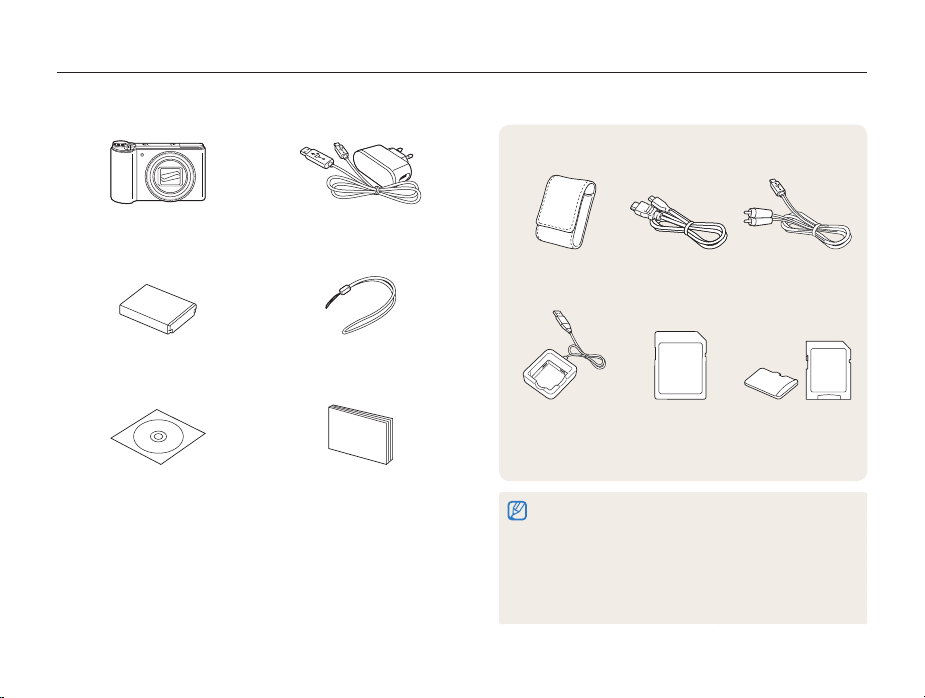
Комплект поставки
В комплект поставки камеры входят следующие компоненты.
Дополнительные аксессуары
Камера Сетевой адаптер и
Аккумуляторная батарея Ремешок
Руководство пользователя (на
CD)
USB-кабель
Руководство пользователя
Основные функции
Чехол для камеры HDMI-кабель Аудио-/видеокабель
Зарядное
устройство для
аккумуляторной
батареи
Иллюстрации могут немного отличаться от элементов,
•
входящих в комплект поставки вашей камеры.
Комплект поставки зависит от модели.
•
Дополнительные аксессуары можно приобрести в розничных
•
точках продаж или в сервисном центре Samsung. Компания
Samsung не несет ответственности за повреждения,
полученные в результате использования аксессуаров, не
одобренных для вашего устройства.
Карта памяти Карта памяти/
адаптер карты
памяти
15
Page 17

Внешний вид камеры
Прежде чем приступать к эксплуатации камеры, ознакомьтесь с ее элементами и их функциями.
Диск выбора режима
(стр. 18)
Кнопка затвора
Подсветка автофокуса/
индикатор автоспуска
Внутренняя антенна*
* При использовании
беспроводной сети избегайте
прикосновений к внутренней
антенне устройства.
Гнездо для штатива
Крышка отсека для аккумулятора
Установка карты памяти и аккумуляторной батареи
Кнопка питания
Основные функции
16
Микрофон
Вспышка
Антенна GPS*
* Не прикасайтесь к области
антенны, когда выполняется
прием GPS-сигнала.
Объектив
Динамик
Порт HDMI
для подключения кабеля HDMI
Порт USB и аудио/видео
для подключения USB-кабеля и
аудиовидеокабеля
Page 18
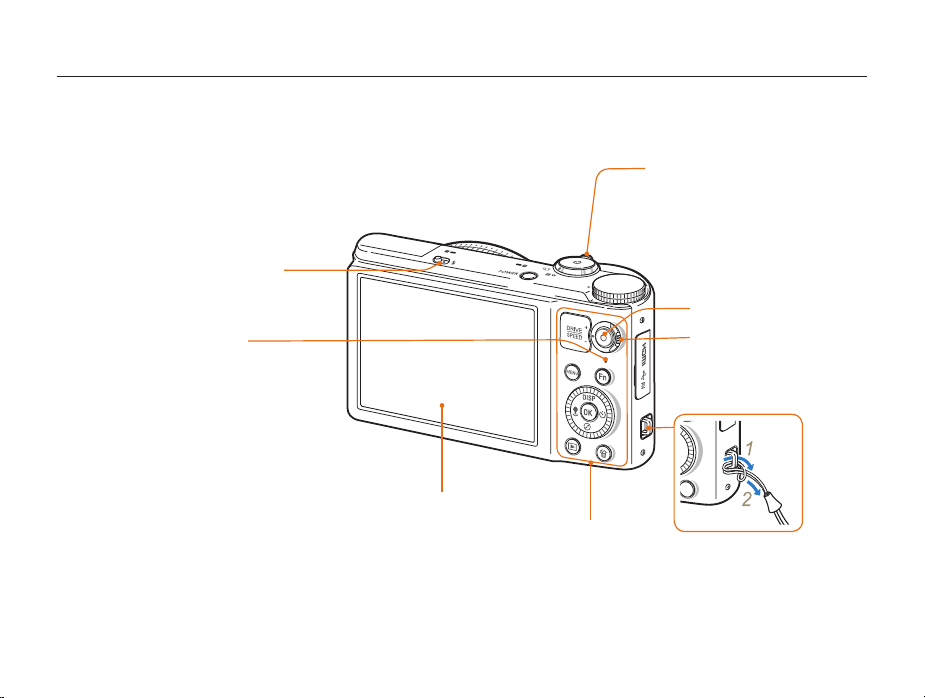
Внешний вид камеры
Ползунок подъема вспышки
Индикатор состояния
Мигает: При сохранении фотографии
•
или видеоролика, считывании
данных компьютером или принтером,
несфокусированном изображении,
ошибке зарядки батареи, выполнении
подключения к сети WLAN или
передаче фотографии
Горит: камера подключена к
•
компьютеру, выполняется зарядка
батареи, изображение находится в
фокусе
Дисплей
Кнопки
(стр. 18)
Кнопка управления зумом
В режиме съемки: увеличение
•
или уменьшение изображения в
видоискателе.
В режиме просмотра: увеличение
•
фрагмента снимка, просмотр
файлов в виде эскизов или
регулировка громкости
Кнопка записи видео
Рычажок привода
Крепление ремешка
Основные функции
17
Page 19
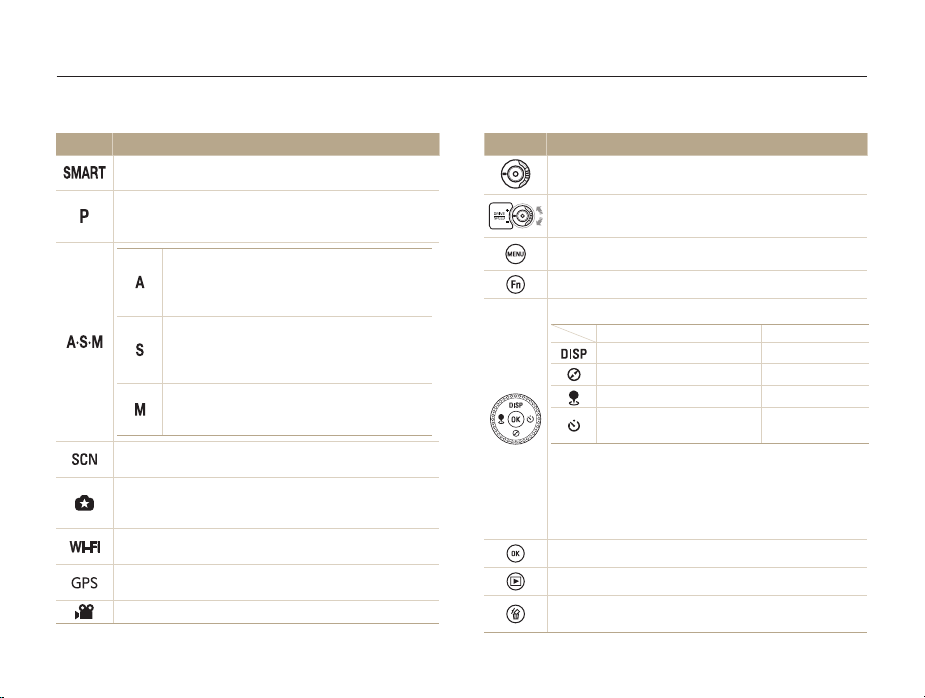
Внешний вид камеры
Диск выбора режима
Значок Описание
Интеллектуальный режим: фотосъемка с
автоматическим определением типа сюжета.
Программный: Режим съемки, при котором можно
менять различные параметры съемки кроме выдержки и
диафрагмы, которые задаются автоматически.
Приоритет диафрагмы: в режиме
приоритета диафрагмы значение диафрагмы
задается вручную, а надлежащая выдержка
устанавливается камерой автоматически.
Приоритет выдержки: в режиме приоритета
выдержки значение выдержки задается
вручную, а надлежащая диафрагма
устанавливается камерой автоматически.
Ручной: настройка различных параметров
камеры, включая выдержку и значение
диафрагмы.
Сюжет: съемка с параметрами, предустановленными
для конкретного сюжета.
Волшебная рамка плюс: Съемка фотографии, запись
видеоролика или редактирование изображения с
использованием различных эффектов.
Wi-Fi: Подключение к беспроводным локальным сетям и
использование функций беспроводной связи.
GPS: Просмотр места съемки с отображением информации
о положении и окружающей территории на карте.
Видео: настройка параметров видеосъемки.
Основные функции
Кнопки
Кнопка Описание
Чтобы начать запись видео, нажмите кнопку записи
видео.
Для доступа к параметрам серийной съемки поверните
рычажок привода.
Переход к параметрам или меню.
Переход к параметрам в режиме съемки.
Нажатие кнопки навигации
Поворот кнопки навигации
Переход к нужному параметру или пункту меню.
•
В режиме съемки — настройка выдержки,
•
диафрагмы или экспозиционного числа.
В режиме просмотра — переход к другому файлу.
•
Выбор параметра или пункта меню.
Переход в режим просмотра.
Закрыть справку.
•
Удаление файлов в режиме просмотра.
•
18
Основные функции
Изменение параметров дисплея.
Изменение режима компаса.
Установка «живой метки»
Выбор режима автоспуска.
Прочие функции
Перемещение вверх
Перемещение вниз
Перемещение влево
Перемещение
вправо
Page 20
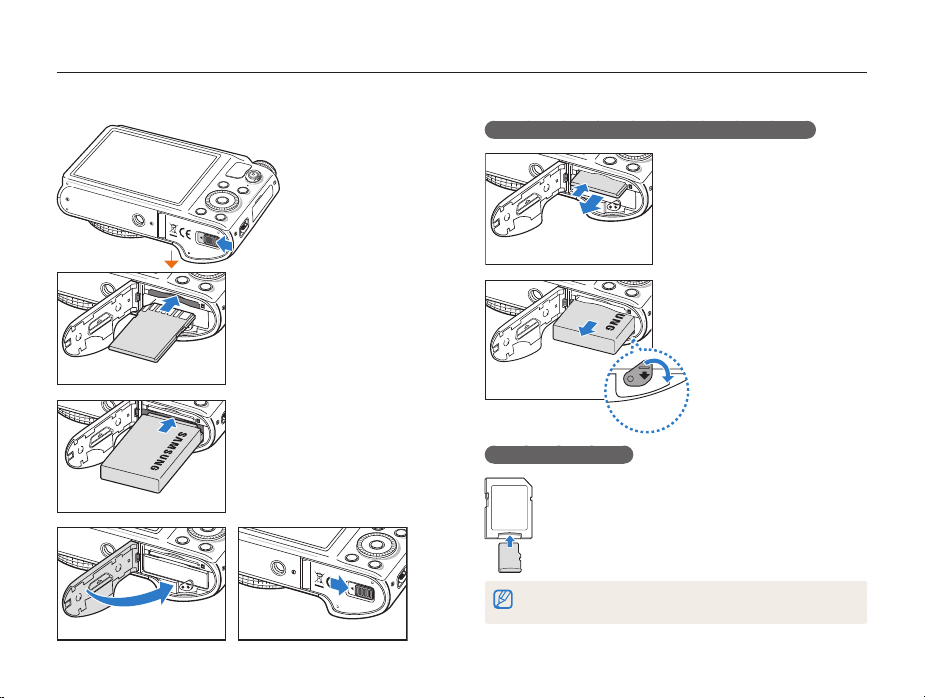
Установка аккумуляторной батареи и карты памяти
В этом разделе описывается, как устанавливать аккумуляторную батарею и карту памяти (приобретается отдельно).
Извлечение аккумуляторной батареи и карты памяти
Слегка нажмите на карту
памяти, а затем извлеките ее
из разъема.
Карта памяти
Вставьте карту памяти
золотистыми контактами
вверх.
Сдвиньте фиксатор
вниз, чтобы извлечь
аккумуляторную батарею.
Карта памяти
Аккумуляторная батарея
Вставьте аккумуляторную
батарею эмблемой Samsung
вверх.
Основные функции
Аккумуляторная
батарея
Адаптер карты памяти
Фиксатор
аккумуляторной
батареи
Чтобы считать данные с помощью данного
устройства, компьютера или устройства чтения
карт памяти, вставьте карту памяти в адаптер.
Для съемки требуется запоминающее устройство. Вставьте карту
памяти.
19
Page 21
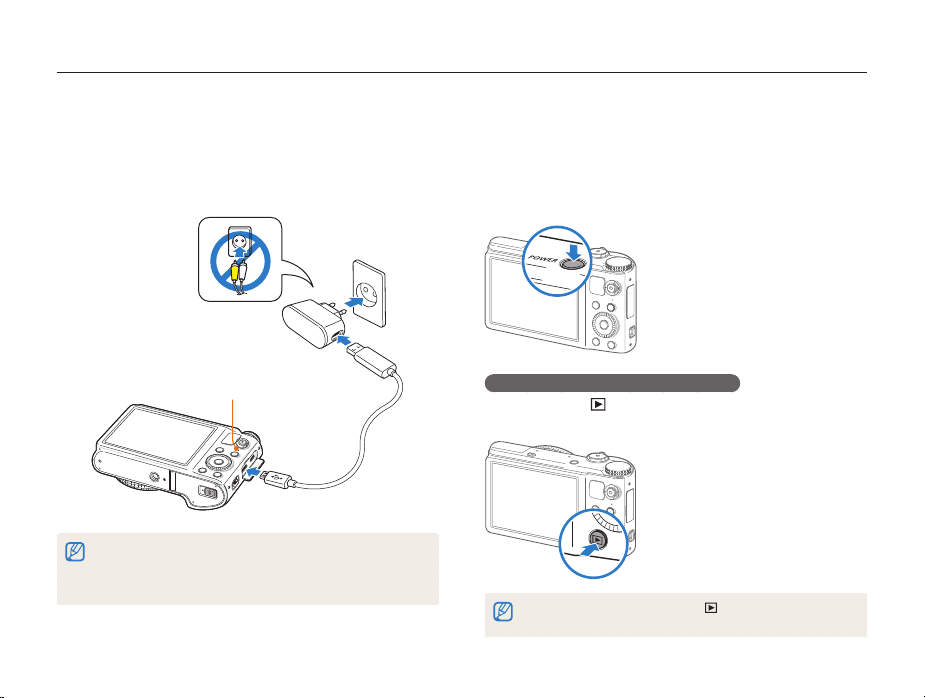
Зарядка аккумуляторной батареи и включение камеры
Зарядка аккумуляторной батареи
Перед первым использованием камеры необходимо зарядить
аккумуляторную батарею. Подключите узкий разъем USBкабеля к камере, а широкий — к сетевому адаптеру.
Индикатор состояния
Горит красным: выполняется зарядка
•
Красный не горит: зарядка завершена
•
Мигает красным: ошибка
•
Используйте только сетевой адаптер и USB-кабель, поставляемые
в комплекте. При использовании сетевого адаптера стороннего
производителя (например, SAC-48) батарея может не зарядиться или
не работать.
Основные функции
Включение камеры
Нажмите кнопку питания [POWER] для включения или
выключения камеры.
При первом включении появится экран начальной настройки
•
(стр. 21).
Включение камеры в режиме просмотра
Нажмите кнопку [ ]. Камера включится и сразу перейдет в
режим просмотра.
Если включить камеру, нажав кнопку [ ] и удерживая ее около пяти
секунд, камера включится без звуковых сигналов.
20
Page 22
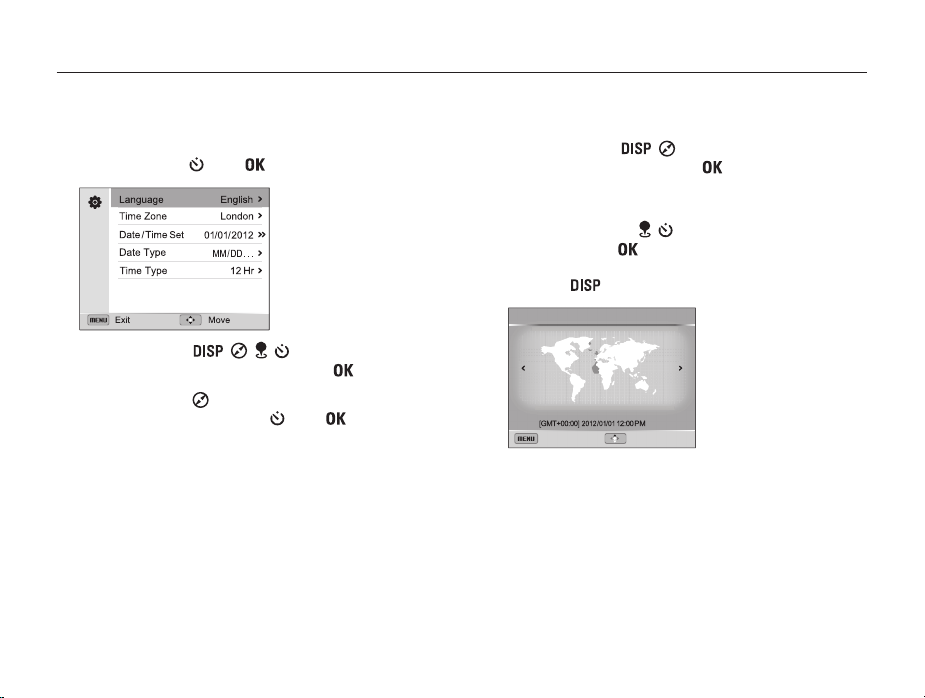
Выполнение начальной настройки
При первом включении камеры появится экран начальной настройки. Следуйте инструкциям ниже, чтобы настроить основные
параметры камеры.
Убедитесь, что выделен пункт Language, затем
1
нажмите кнопку [
Нажмите кнопки [ / / / ], чтобы перейти к
2
нужному языку, затем нажмите кнопку [
Нажмите кнопку [ ], чтобы выбрать пункт Часовой
3
пояс, затем нажмите кнопку [
] или [ ].
].
] или [ ].
Основные функции
Нажмите кнопки [ / ], чтобы перейти к пункту
4
Дома, затем нажмите кнопку [
При поездке в другую страну выберите пункт В гостях, а
•
затем выберите новый часовой пояс.
С помощью кнопок [ / ] выберите часовой пояс и
5
нажмите кнопку [
Чтобы настроить переход на летнее время, нажмите
•
кнопку [
Часовой пояс : Дома
Лондон
Назад Летнее время
Внешний вид экрана зависит от выбранного языка.
•
21
].
].
].
Page 23
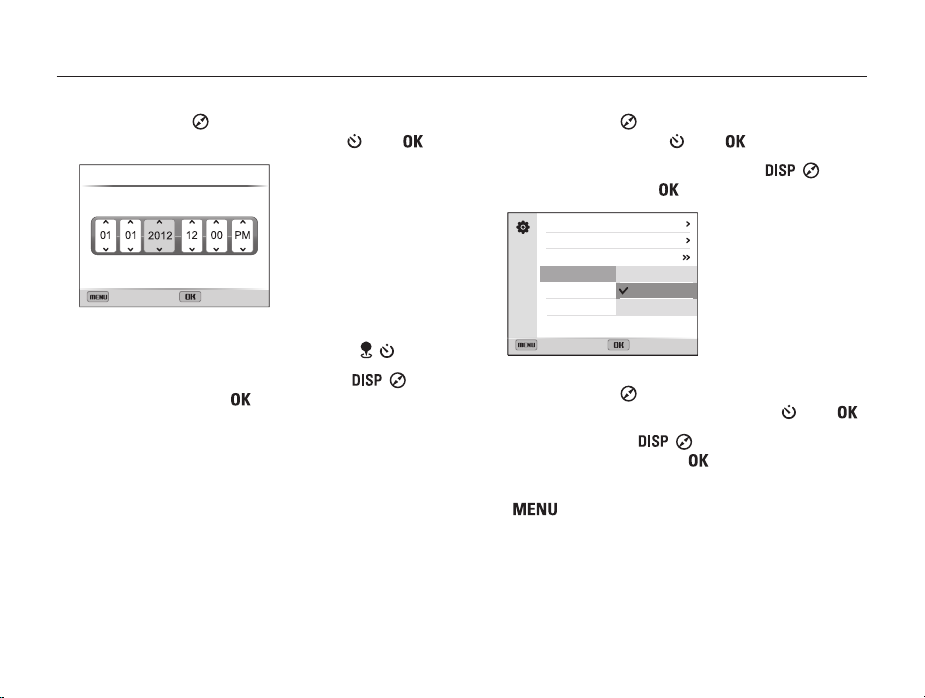
Выполнение начальной настройки
Нажмите кнопку [ ], чтобы выбрать пункт Устан.
6
времени/даты, а затем нажмите кнопку [
Устан. времени/даты
Месяц День Год Час Мин.
Выход Устан.
Внешний вид экрана зависит от выбранного языка.
•
Для выбора параметра нажимайте кнопки [ / ].
7
Задайте время и дату с помощью кнопок [ / ], а
8
затем нажмите кнопку [
].
] или [ ].
Основные функции
Нажмите кнопку [ ], чтобы выбрать пункт Вид даты,
9
а затем нажмите кнопку [
Выберите вид даты с помощью кнопок [ / ], а
10
затем нажмите кнопку [
Language
Часовой пояс
Устан. времени/даты
Вид даты
Формат времени
Назад Устан.
Формат даты по умолчанию зависит от выбранного языка.
•
Нажмите кнопку [ ], чтобы выбрать пункт
11
Формат времени, затем нажмите кнопку [
С помощью кнопок [ / ] выберите формат
12
времени и нажмите кнопку [
Для возврата в режим съемки нажмите кнопку
13
[
22
].
] или [ ].
].
Русский
Лондон
01/01/2012
ГГГГ/MM/ДД
MM/ДД/ГГГГ
ДД/MM/ГГГГ
] или [ ].
].
Page 24
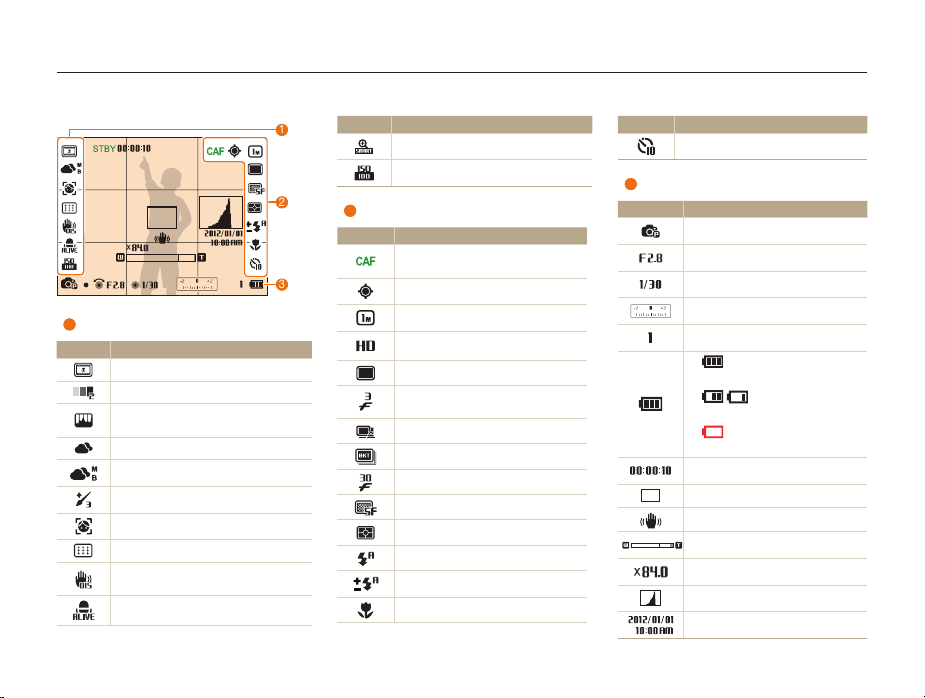
Описание значков
В зависимости от выбранного режима и установленных параметров на дисплее камеры отображаются разные значки.
1
Параметры съемки (слева)
Значок Описание
Автофильтр
Тон лица
Улучшение изображения (резкость,
контрастность, насыщенность)
Баланс белого
Баланс белого настроен
Ретушь лица
Обнаружение лица
Зона фокусировки
Оптическая стабилизация
изображения (OIS)
Включена функция «чистого» звука
1
2
3
Значок Описание
Автозум включен
Светочувствительность ISO
2
Параметры съемки (справа)
Значок Описание
Непрерывный автофокус
включен для записи видео
Параметры и состояние GPS
Разрешение фотосъемки
Разрешение видеосъемки
Покадровая съемка
Высокоскоростная серийная
съемка
Предварительная съемка
Режим эксповилки
Частота кадров
Качество снимков
Экспозамер
Вспышка
Яркость вспышки настроена
Режим автофокуса
Основные функции
23
Значок Описание
Автоспуск
3
Сведения о съемке
Значок Описание
Режим съемки
Значение диафрагмы
Выдержка
Экспозиционное число
Оставшееся количество снимков
: батарея полностью
•
заряжена
: батарея заряжена
•
частично
: батарея разряжена
•
(требуется зарядка)
Оставшееся время записи
Рамка автофокусировки
Дрожание камеры
Индикатор зума
Значение зума
Гистограмма (стр. 30)
Текущие дата и время
Page 25
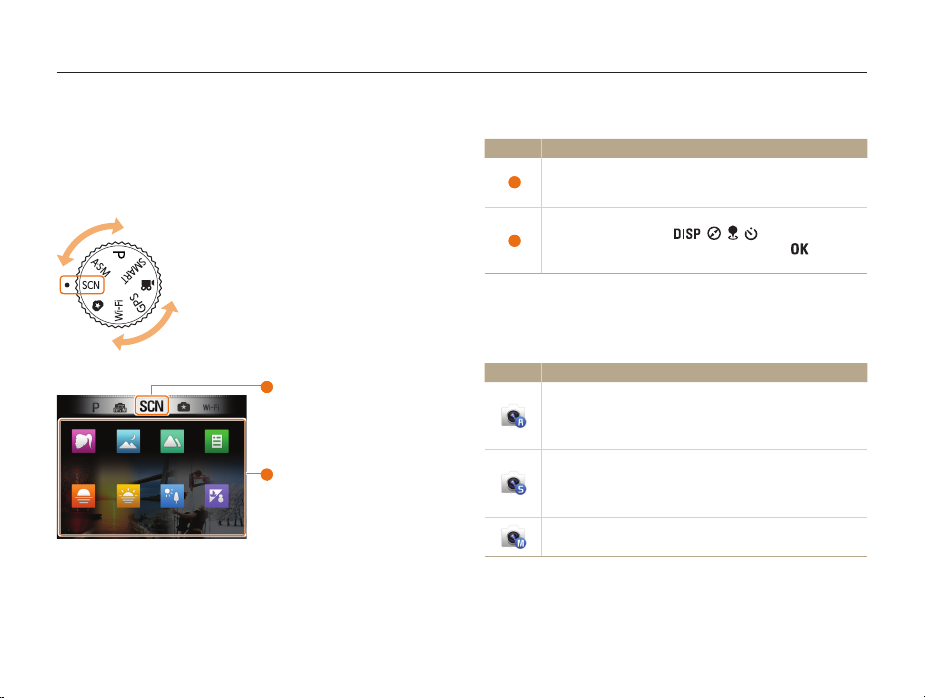
Использование экрана режимов
После установки некоторых режимов с помощью селектора можно выбрать различные режимы с использованием значков на экране
режимов.
Доступ к экрану режимов
Для перехода на экран режимов в режиме съемки или
воспроизведения поверните селектор режима.
1
Прекрасный
Ночь Пейзаж Текст
снимок
Закат Рассвет
Контровой
свет
Пляж/снег
2
Основные функции
Номер Описание
Экран текущего режима
1
Для перехода к экрану другого режима поверните
•
селектор режима влево или вправо.
Значки режима
С помощью кнопок [ / / / ]] перейдите к
•
2
нужному режиму, затем нажмите кнопку [
выбрать его.
], чтобы
Значки на экране режимов
<Приоритет диафрагмы, Приоритет выдержки, Ручной>
Значок Описание
Приоритет диафрагмы: в режиме приоритета
диафрагмы значение диафрагмы задается вручную,
а надлежащая выдержка устанавливается камерой
автоматически. (стр. 44)
Приоритет выдержки: в режиме приоритета выдержки
значение выдержки задается вручную, а надлежащая
диафрагма устанавливается камерой автоматически.
(стр. 45)
Ручной: настройка различных параметров камеры,
включая выдержку и значение диафрагмы. (стр. 46)
24
Page 26
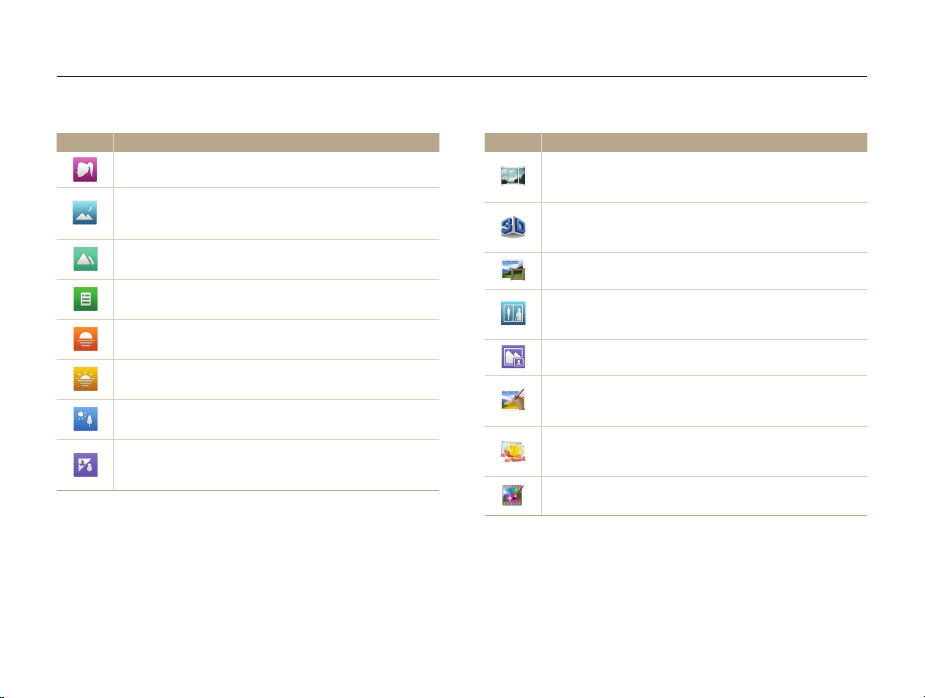
Использование экрана режимов
<Сюжет>
Значок Описание
Прекрасный снимок: Портретная фотосъемка с
устранением изъянов лица. (стр. 41)
Ночь: Фотосъемка в ночное время или при плохом
освещении (рекомендуется использовать штатив).
(стр. 40)
Пейзаж: Фотосъемка натюрмортов и пейзажей. (стр. 40)
Текст: Четкая фотосъемка текста распечатанных или
электронных документов. (стр. 40)
Закат: Фотосъемка на закате с естественными
оттенками красного и желтого. (стр. 40)
Рассвет: Фотосъемка на рассвете. (стр. 40)
Контровой свет: Фотосъемка против света. (стр. 40)
Пляж/снег: Уменьшение недоэкспонирования,
вызванного отражением солнечного света от песка или
снега. (стр. 40)
Основные функции
<Волшебная рамка плюс>
Значок Описание
Панорама: В этом режиме можно сделать серию
снимков, а затем объединить их друг с другом для
создания панорамного изображения. (стр. 47)
Снимок 3D: Фотосъемка в формате 3D (3D-эффект
воспроизводится только на телевизорах и мониторах с
поддержкой 3D). (стр. 50)
Волшебная рамка: Фотосъемка с применением
различных фоторамок. (стр. 50)
Раздельный снимок: выполнение нескольких снимков
и последующее их расположение в общем кадре с
помощью предустановленных шаблонов. (стр. 51)
Снимок в снимке: Объединение автопортрета с нужным
фоновым изображением в одном снимке. (стр. 52)
Художественная кисть: выполнение снимка и
сохранение видеозаписи, на которой показано, как
применить к снимку фильтр. (стр. 53)
HDR: Фотосъемка с акцентом на полутонах путем
уменьшения светлых и темных участков изображения.
(стр. 54)
Создание креативного видео: Создание видео из
фотографий или видеороликов. (стр. 55)
25
Page 27
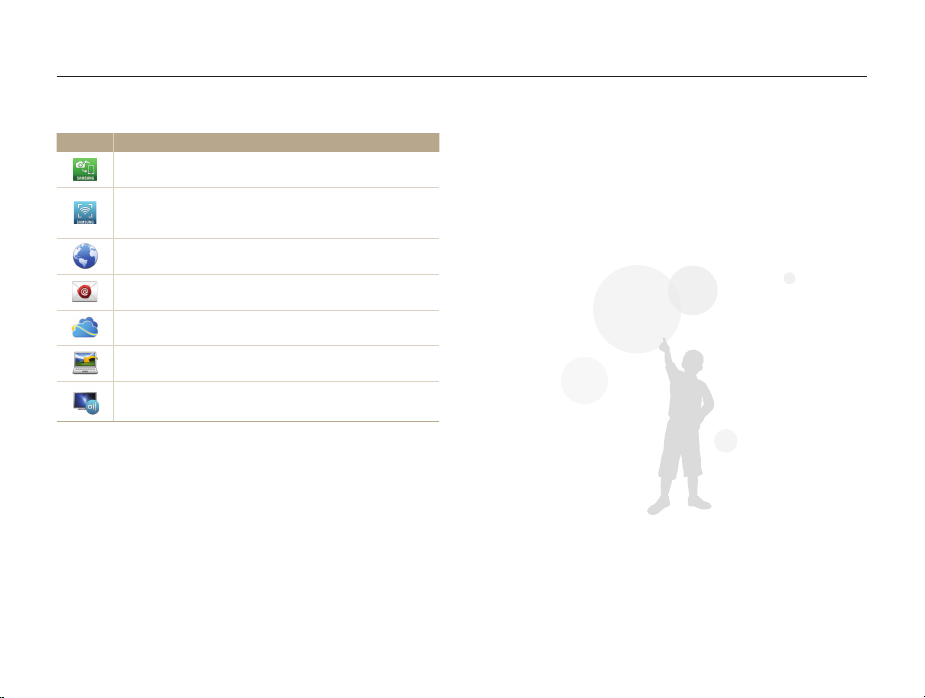
Использование экрана режимов
<Wi-Fi>
Значок Описание
MobileLink: отправка снимков или видеозаписей на
смартфон (стр. 132)
Remote Viewnder: Удаленный спуск затвора камеры
и предварительный просмотр изображений с камеры с
помощью мобильного телефона. (стр. 133)
Отправка в соцсети: загрузка снимков или
видеозаписей на веб-сайты (стр. 135)
E-mail: отправка снимков или видеозаписей, хранящихся
на камере, по электронной почте (стр. 137)
SkyDrive: отправка снимков или видеозаписей в
облачное хранилище (стр. 140)
Автокопирование: отправка снимков или видеозаписей
с камеры на ПК по беспроводной сети (стр. 141)
TV Link: просмотр снимков или видеозаписей с камеры
на широкоэкранном телевизоре (стр. 143)
Основные функции
26
Page 28
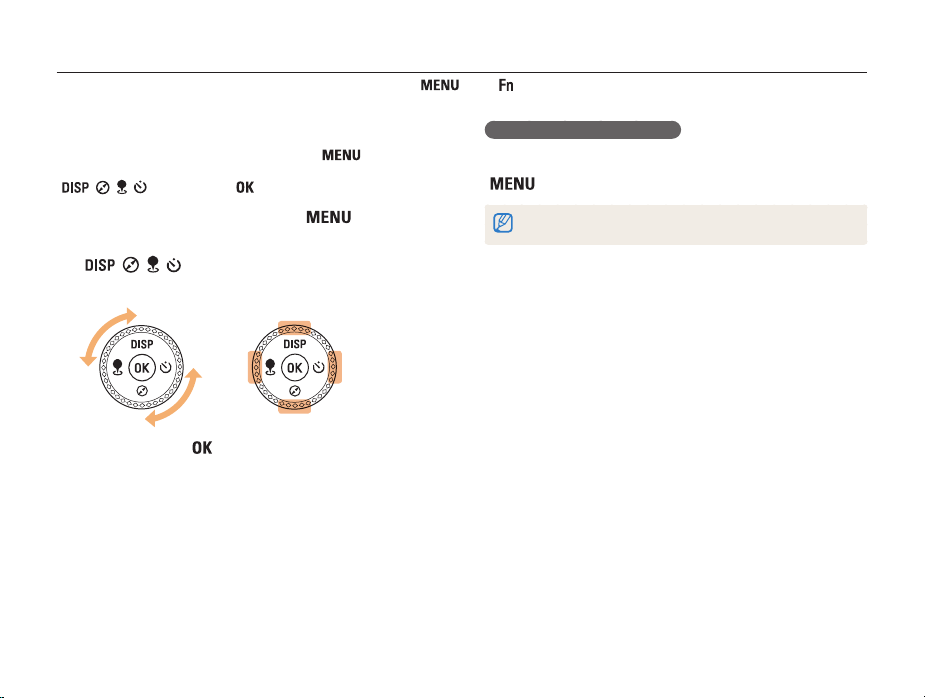
Выбор параметров и пунктов меню
Чтобы выбрать параметр или пункт меню, нажмите кнопку [ ] или [ ].
Кнопка [MENU]
Чтобы выбрать параметр, нажмите кнопку [ ], а затем
поворачивайте кнопку навигации или нажимайте кнопки
/ / / ] либо кнопку [ ].
[
В режиме съемки нажмите кнопку [ ].
1
Поворачивая кнопку навигации или нажимая кнопки
2
3
/ / / ], выберите нужный параметр или пункт
[
меню.
или
Нажмите кнопку [ ], чтобы подтвердить выбор
параметра или пункта меню.
Основные функции
Возврат к предыдущему меню
Для перехода в предыдущее меню нажмите кнопку
].
[
Для возврата в режим съемки слегка нажмите кнопку затвора.
27
Page 29
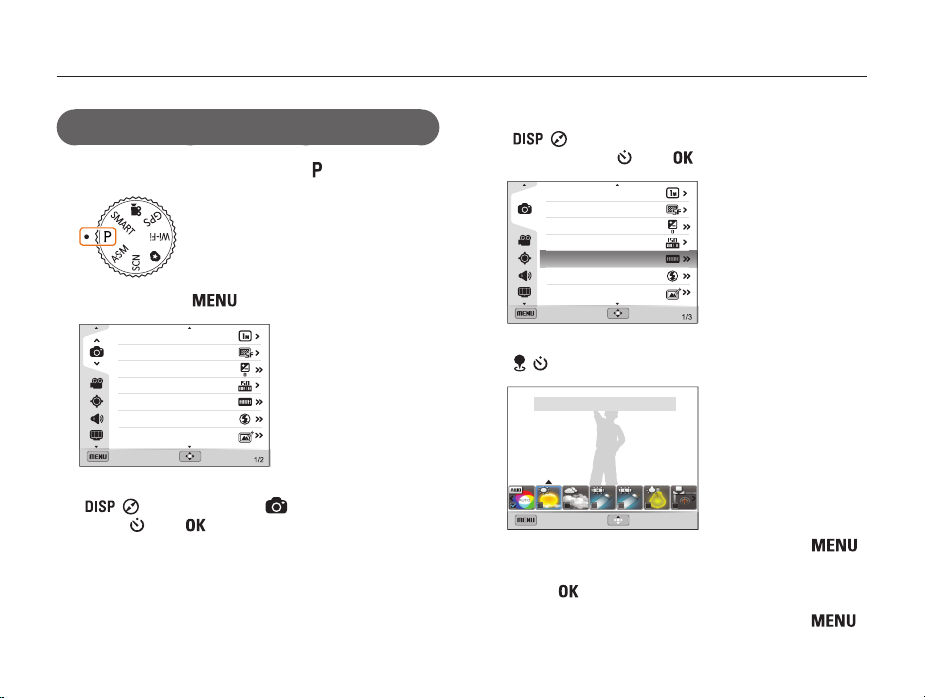
Выбор параметров и пунктов меню
Пример: настройка баланса белого в программном
режиме
Установите диск выбора режима на .
1
Нажмите кнопку [ ].
2
Размер фото
Качество
EV
ISO
Баланс белого
Вспышка
Автофильтр
Выход Смест.
Поворачивая кнопку навигации или нажимая кнопки
3
/ ], выберите значок , а затем нажмите
[
кнопку [
] или [ ].
Основные функции
Поворачивая кнопку навигации или нажимая кнопки
4
5
6
7
/ ], выберите пункт Баланс белого, а затем
[
нажмите кнопку [
Размер фото
Качество
EV
ISO
Баланс белого
Вспышка
Автофильтр
Выход
] или [ ].
Смест.
Поворачивая кнопку навигации или нажимая кнопки
/ ], выберите параметр баланса белого.
[
Баланс белого : Дневной свет
Назад
Для перехода в предыдущее меню нажмите кнопку [ ].
•
Настройка
Чтобы сохранить внесенные изменения, нажмите
кнопку [
].
Для возврата в режим съемки нажмите кнопку [ ].
28
Page 30
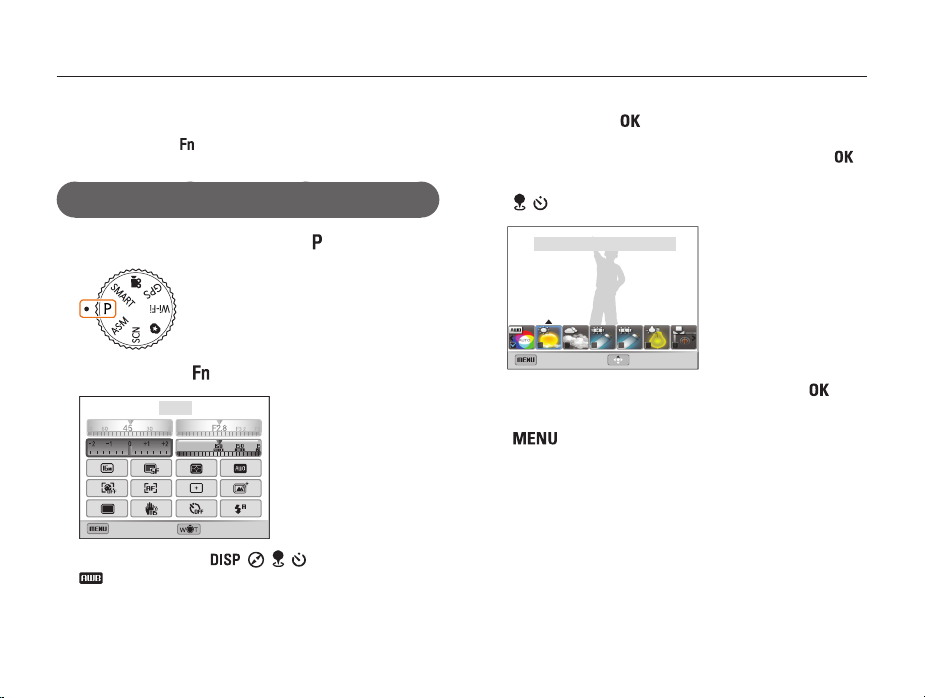
Выбор параметров и пунктов меню
Кнопка [Fn]
С помощью кнопки [ ] можно перейти к параметрам съемки,
но некоторые из них при этом могут быть недоступны.
Пример: настройка баланса белого в программном
режиме
Установите диск выбора режима на .
1
Нажмите кнопку [ ].
2
EV : 0
Выход
С помощью кнопок [ / / / ] перейдите к значку
3
.
Настройка
Основные функции
Нажмите кнопку [ ].
4
Вы можете выбрать необходимый параметр, повернув
•
кнопку зума вправо или влево, не нажимая при этом [
Поворачивая кнопку навигации или нажимая кнопки
5
/ ], выберите параметр баланса белого.
[
Баланс белого : Дневной свет
Назад
Чтобы сохранить изменения, нажмите кнопку [ ].
6
Для возврата в режим съемки нажмите кнопку
7
[
29
].
Настройка
].
Page 31

Настройка дисплея и звука
В этом разделе описывается настройка отображаемой на дисплее информации и звуковых сигналов.
Настройка типа дисплея
Можно настроить тип дисплея для режимов съемки и
просмотра. Это позволяет выбрать, какая информация будет
отображаться на дисплее во время съемки или просмотра.
См. таблицу ниже.
Нажимайте кнопку [ ], чтобы изменить вид дисплея.
Подробная
информация о съемке.
Режим
Съемка
Просмотр
Описание
Скрыть все данные о съемке.
•
Скрыть все данные о съемке, за исключением
•
нижней строки.
Отображать все данные о съемке.
•
Отображать гистограмму.
•
Скрыть все данные о текущем файле.
•
Отображать сведения о текущем файле,
•
за исключением параметров съемки и
гистограммы.
Отображать все сведения о текущем файле.
•
Основные функции
О гистограмме
Гистограмма — это график, показывающий распределение
света на снимке. Если пик гистограммы находится в левой
части, значит снимок недоэкспонирован и будет темным. Если
пик гистограммы находится в правой части, значит снимок
переэкспонирован и получится «выбеленным». Высота пиков
зависит от распределения цветов. Чем больше конкретного
цвета, тем выше соответствующий пик.
Недостаточное
экспонирование
Правильное
экспонирование
Чрезмерное
экспонирование
Настройка звука
Включение или выключение звукового сигнала, подаваемого
при использовании различных функций камеры.
В режиме съемки или просмотра нажмите кнопку
1
2
3
].
[
Выберите значок → Звук. Сигн.
Выберите нужный параметр.
Параметр
Выкл.
Вкл.
Описание
Выключение звуков, издаваемых камерой.
Включение звуков, издаваемых камерой.
30
Page 32

Фотосъемка
В этом разделе описывается быстрый и легкий способ фотосъемки в интеллектуальном режиме.
Установите диск выбора режима на .
1
Сдвиньте ползунок для подъема вспышки.
2
Скомпонуйте кадр.
3
Основные функции
Слегка нажмите кнопку затвора для фокусировки.
4
Сфокусированный объект выделяется зеленой рамкой.
•
Если рамка красного цвета, значит объект находится не в
•
фокусе.
Нажмите кнопку затвора, чтобы сделать снимок.
5
Нажмите кнопку [ ], чтобы просмотреть сделанный
6
снимок.
Чтобы удалить снимок, нажмите кнопку [ ] и выберите
•
пункт Да.
Для возврата в режим съемки нажмите кнопку [ ].
7
Советы о том, как получать более четкие снимки, см. на стр. 35.
31
Page 33

Фотосъемка
Использование зума
Зум позволяет снимать крупным планом.
Значение зума
УвеличитьУменьшить
При повороте кнопки управления зумом коэффициент
масштабирования, показываемый на дисплее, может изменяться.
Основные функции
Цифровой зум
По умолчанию использование цифрового зума в режиме
съемки разрешено. Если сильно увеличить изображение в
видоискателе, индикатор зума будет находиться в цифровом
диапазоне, и камера будет использовать цифровой зум.
Сочетание 21-кратного оптического и 4-кратного цифрового
зума позволяет получать 84-кратное увеличение.
Диапазон оптического зума
Индикатор зума
Диапазон цифрового зума
Цифровой зум недоступен при использовании функции
•
обнаружения лица, эффектов автофильтра, следящей или
ручной фокусировки, а также серийной съемки.
При съемке с цифровым зумом качество снимков может
•
снизиться.
32
Page 34

Фотосъемка
Автозум
28-кратный автозум позволяет увеличивать масштаб
изображения с меньшей потерей качества, чем при
использовании оптического и цифрового зума. Сочетание
цифрового зума и автозума позволяет получать 84-кратное
увеличение.
Индикатор зума
Диапазон оптического зума +
Диапазон автозума
Диапазон цифрового зума
Автозум недоступен при использовании функции обнаружения
•
лица, эффектов автофильтра, следящей или ручной
фокусировки, а также серийной съемки.
При использовании автозума качество снимков может
•
снижаться.
Основные функции
Настройка автозума
В режиме съемки нажмите кнопку [ ].
1
Выберите значок → Автозум.
2
Выберите нужный параметр.
3
Значок
Описание
Выкл.: автозум выключен.
Вкл.: автозум включен.
33
Page 35

Фотосъемка
Компенсация эффекта дрожания камеры
В режиме съемки можно включить функцию оптической
стабилизации изображения (OIS) или двойной стабилизации
изображения (DUAL IS), которая позволяет одновременно
использовать оптическую и цифровую системы стабилизации.
Без стабилизации
изображения
В режиме съемки нажмите кнопку [ ].
1
Выберите значок или → Стабилизация
2
изображения.
Выберите нужный параметр.
3
Параметр
DUAL IS
Описание
Выкл. Стабилизатор изображения отключен.
Оптический стабилизатор изображения (OIS)
OIS
включен.
Двойной стабилизатор изображения (DUAL IS)
включен.
Стабилизация
включена
Основные функции
Стабилизатор изображения может работать некорректно в
•
следующих случаях:
- камера перемещается при съемке движущегося объекта;
- используется цифровой зум;
- камера слишком сильно дрожит;
- используется большая выдержка (например, при ночной
съемке);
- уровень заряда аккумуляторной батареи слишком низок;
- выполняется съемка крупным планом.
При использовании функции OIS со штативом снимки могут
•
оказаться размытыми из-за вибрации датчика OIS. Поэтому при
использовании штатива следует отключать OIS.
После удара или падения камеры изображение на дисплее
•
может быть размытым. В этом случае выключите и снова
включите камеру.
Оптическая коррекция снимка выполняется только в том
•
случае, если снимок сделан с источником света, который ярче
флуоресцентного.
В режимах «Сюжет», «Magic Plus» и «Видео» может
•
использоваться только оптический стабилизатор изображения
(OIS).
34
Page 36

Советы по получению более четких снимков
Правильно держите камеру
Слегка нажмите кнопку затвора
Слегка нажмите кнопку затвора и
отрегулируйте фокусировку. При этом
камера автоматически выполняет
фокусировку и настраивает экспозицию.
Рамка фокусировки
Если рамка фокусировки приобрела
•
зеленый цвет, полностью нажмите
кнопку затвора, чтобы сделать снимок.
Если рамка фокусировки приобрела
•
красный цвет, измените композицию
кадра и еще раз слегка нажмите
кнопку затвора.
Камера автоматически установит
диафрагму и выдержку.
Убедитесь, что
объектив, вспышка
или микрофон ничем
не закрыты.
Основные функции
Оптическая стабилизация изображения
Для оптической коррекции дрожания камеры
•
включите функцию оптической стабилизации
изображения или функцию двойной
стабилизации изображения. (стр. 34)
Для совместного использования оптической и
•
цифровой систем стабилизации изображения
выберите режим DUAL IS. (стр. 34)
Если отображается значок
Дрожание камеры
При съемке в темноте не следует устанавливать режим вспышки
Медленная синхронизация или Выкл. В этих режимах диафрагма
открыта дольше, а камеру сложно держать неподвижно в течение
такого времени.
Используйте штатив или установите режим Заполн. вспышка
•
(стр. 74).
Отрегулируйте значение светочувствительности ISO (стр. 77).
•
35
Page 37

Причины получения нерезкого снимка
Затруднения при фокусировке могут возникнуть в следующих
случаях:
слабая контрастность между объектом и фоном (например,
-
цвет одежды человека сливается с фоном);
источник света за объектом слишком яркий;
-
объект блестит или отражает свет;
-
объект съемки имеет горизонтальную текстуру (например,
-
жалюзи);
объект находится не в центре кадра.
-
Использование блокировки фокуса
Слегка нажмите кнопку затвора для фокусировки. Когда
объект будет в фокусе, можно сместить камеру для
изменения композиции кадра. После этого нажмите
кнопку затвора, чтобы сделать снимок.
Фотосъемка при слабом освещении
•
Съемка быстродвижущихся объектов
•
Включите вспышку
(стр. 74).
Используйте
высокоскоростную
серийную съемку
или функцию
Предварительная
съемка (стр. 90).
Основные функции
36
Page 38

Расширенные функции
В этом разделе описывается выбор режимов фото- и видеосъемки.
Интеллектуальный режим
Сюжетные режимы
Режим «Прекрасный снимок»
Программный режим
Режим приоритета диафрагмы, режим
приоритета выдержки и ручной режим
Режим приоритета диафрагмы
Режим приоритета выдержки
Ручной режим
Режим «Волшебная рамка плюс»
Режим «Панорама»
Использование режима 3D-фотосъемки
Режим «Волшебная рамка»
Режим «Раздельный снимок»
……………………38
……………………………40
……………… 41
……………………………42
…………… 44
……………… 45
……………………………… 46
……………47
………………………… 47
……………… 50
……………… 51
………43
… 50
Режим «Снимок в снимке»
Режим Artistic Brush (Художественная кисть)
Режим расширенного динамического
…………………………………… 54
диапазона
Режим «Создание креативного видео»
Режим видеосъемки
Запись видео с высокой скоростью
Режим автоматического определения
……………………………………… 60
сюжета
………………… 52
……………………………57
53
…… 55
……… 59
Page 39

Интеллектуальный режим
В интеллектуальном режиме камера автоматически выбирает соответствующие настройки на основе определения типа сюжета.
Интеллектуальный режим удобен для тех, кто плохо знаком с настройками камеры для различных сюжетов.
Установите диск выбора режима на .
1
Скомпонуйте кадр.
2
Камера автоматически выберет сюжетный режим.
•
В левом нижнем углу дисплея отобразится значок
соответствующего сюжетного режима. Ниже приводится
перечень возможных значков.
Значок Описание
Пейзаж
Сюжет с ярким белым фоном
Ночной пейзаж
Ночной портрет
Пейзаж с задней подсветкой
Расширенные функции
Значок Описание
Портрет с задней подсветкой
Портрет
Макросъемка предметов
Макросъемка текста
Закат
Ясное небо
Лес
Макросъемка ярких цветных объектов
Камера стабилизирована или установлена на
штативе (при съемке в темноте)
Активно двигающийся объект
Фейерверк (камера на штативе)
Съемка в темном помещении
Съемка в темном месте при ярком освещении
отдельных участков
Съемка с осветителем на малом расстоянии
Съемка портрета с осветителем
38
Page 40

Интеллектуальный режим
Слегка нажмите кнопку затвора для фокусировки.
3
Нажмите кнопку затвора, чтобы сделать снимок.
4
Если камера не смогла определить подходящий сюжетный
•
режим, то применяются настройки по умолчанию для режима
.
Даже при обнаружении в кадре лица портретный режим
•
выбирается не всегда. Это связано с положением человека и
условиями освещения.
При неблагоприятных условиях, например при дрожании
•
камеры, неправильно подобранном освещении или расстоянии
до объекта, камера может некорректно выбрать сюжетный
режим.
Даже при использовании штатива камера может неверно
•
определять режим
В режиме камера часто изменяет параметры съемки для
•
выбора наиболее подходящего сюжета, что ускоряет разрядку
аккумуляторной батареи.
, если объект съемки движется.
Расширенные функции
39
Page 41

Сюжетные режимы
Каждый сюжетный режим имеет набор предварительно заданных параметров и предназначен для съемки в определенных условиях.
Установите диск выбора режима на .
1
Выберите сюжет.
2
Прекрасный
Ночь Пейзаж Текст
снимок
Закат Рассвет
Параметр Описание
Прекрасный
снимок
Ночь
Пейзаж
Текст
Закат
Рассвет
Контровой свет
Контровой
Пляж/снег
свет
Портретная фотосъемка с устранением
изъянов лица.
Фотосъемка в ночное время или при
плохом освещении (рекомендуется
использовать штатив).
Фотосъемка натюрмортов и пейзажей.
Четкая фотосъемка текста
распечатанных или электронных
документов.
Фотосъемка на закате с естественными
оттенками красного и желтого.
Фотосъемка на рассвете.
Фотосъемка против света.
3
4
Расширенные функции
Параметр Описание
Пляж/снег
Для изменения режима «Сюжет» нажмите [ ] →
•
или нажмите [
Уменьшение недоэкспонирования,
вызванного отражением солнечного
света от песка или снега.
]. Можно выбрать любой режим в списке.
Скомпонуйте кадр и слегка нажмите кнопку затвора
для фокусировки.
Нажмите кнопку затвора, чтобы сделать снимок.
40
Page 42

Сюжетные режимы
Режим «Прекрасный снимок»
Режим «Прекрасный снимок» — это портретная фотосъемка с
возможностью устранения изъянов лица.
Установите диск выбора режима на .
1
Выберите пункт .
2
Нажмите кнопку [ ].
3
Выберите значок → Тон лица.
4
Выберите нужный параметр.
5
Например, можно увеличить значение параметра тона,
•
чтобы кожа казалась светлее.
Тон лица
Ретушь лица
Обнаружение лица
Размер фото
Качество
Вспышка
Изменение списка обн. лиц
Назад
Нажмите кнопку [ ], чтобы сохранить изменения.
6
Выкл
Уровень 1
Уровень 2
Уровень 3
Устан.
Расширенные функции
Выберите пункт Ретушь лица.
7
Выберите нужный параметр.
8
Например, можно увеличить степень ретуши, чтобы скрыть
•
недостатки лица.
Тон лица
Ретушь лица
Обнаружение лица
Размер фото
Качество
Вспышка
Изменение списка обн. лиц
Назад Устан.
Нажмите кнопку [ ], чтобы сохранить изменения.
9
Скомпонуйте кадр и слегка нажмите кнопку затвора
10
Выкл
Уровень 1
Уровень 2
Уровень 3
для фокусировки.
Нажмите кнопку затвора, чтобы сделать снимок.
11
При использовании режима «Прекрасный снимок» будет установлено
фокусное расстояние «Автомакро».
41
Page 43

Программный режим
В программном режиме большинство параметров съемки доступны для настройки, и только значения выдержки и диафрагмы
устанавливаются камерой автоматически.
Установите диск выбора режима на .
1
Задайте параметры
2
(список параметров представлен в разделе
«Параметры съемки»).
Скомпонуйте кадр и слегка нажмите кнопку затвора
3
для фокусировки.
Нажмите кнопку затвора, чтобы сделать снимок.
4
Расширенные функции
42
Page 44

Режим приоритета диафрагмы, режим приоритета выдержки и ручной режим
Управление экспозицией достигается за счет изменения значений диафрагмы или выдержки. Эти параметры можно использовать в
режимах «Приоритет диафрагмы», «Приоритет выдержки» и «Ручной».
Значение диафрагмы
Диафрагма влияет на количество света, попадающее в
объектив. Корпус диафрагмы состоит из тонких металлических
пластин, которые открываются и закрываются, пропуская свет
через диафрагму в объектив камеры. От величины отверстия
диафрагмы зависит яркость снимка: чем больше диафрагма,
тем снимок светлее; чем меньше, тем он темнее.
Светлый снимок. Большое
отверстие диафрагмы
(малое числовое значение,
например, f/2.0)
Темный снимок. Малое
отверстие диафрагмы
(большое числовое
значение, например, f/11.0)
Расширенные функции
Выдержка
Выдержка — это время от открытия до закрытия затвора.
Выдержка существенно влияет на яркость снимка.
Длительная выдержка оставляет больше времени для
проникновения света, и снимок становится светлее. При
короткой выдержке на сенсор попадает меньше света и
снимок становится темнее. При этом лучше запечатлеваются
объекты в движении.
Длительная выдержка
Короткая выдержка
43
Page 45

Режим приоритета диафрагмы, режим приоритета выдержки и ручной режим
Режим приоритета диафрагмы
В режиме приоритета диафрагмы значение диафрагмы
задается вручную, а надлежащая выдержка автоматически
устанавливается камерой.
Установите диск выбора режима на .
1
Выберите пункт .
2
Чтобы выбрать другой режим, если диск выбора режима
•
установлен на
значок
Нажмите [ ], и поверните кнопку навигации, чтобы
3
установить необходимое значение диафрагмы.
Дополнительные сведения о диафрагме см. на стр. 43.
•
и укажите режим.
, нажмите кнопку [ ], выберите
Расширенные функции
Задайте параметры
4
(список параметров см. в разделе «Параметры съемки»).
Скомпонуйте кадр и слегка нажмите кнопку затвора для
5
фокусировки.
Нажмите кнопку затвора, чтобы сделать снимок.
6
44
Page 46

Режим приоритета диафрагмы, режим приоритета выдержки и ручной режим
Режим приоритета выдержки
В режиме приоритета выдержки пользователь задает
выдержку вручную, а надлежащее значение диафрагмы
автоматически устанавливается камерой.
Установите диск выбора режима на .
1
Выберите пункт .
2
Чтобы выбрать другой режим, если диск выбора режима
•
установлен на
значок
Нажмите [ ] и поверните кнопку навигации, чтобы
3
установить необходимое значение выдержки.
Дополнительные сведения о выдержке см. на стр. 43.
•
и укажите режим.
, нажмите кнопку [ ], выберите
4
5
6
Расширенные функции
Задайте параметры
(список параметров см. в разделе «Параметры съемки»).
Скомпонуйте кадр и слегка нажмите кнопку затвора для
фокусировки.
Нажмите кнопку затвора, чтобы сделать снимок.
45
Page 47

Режим приоритета диафрагмы, режим приоритета выдержки и ручной режим
Ручной режим
Ручной режим позволяет вручную устанавливать значения как
диафрагмы, так и выдержки.
Установите диск выбора режима на .
1
Выберите пункт .
2
Чтобы выбрать другой режим, если диск выбора режима
•
установлен на
значок
Нажмите [ ], а затем нажмите [ / ], чтобы
3
выбрать значение диафрагмы или выдержки.
и укажите режим.
, нажмите кнопку [ ], выберите
Расширенные функции
Поворотом кнопки навигации установите требуемое
4
значение диафрагмы или выдержки.
Задайте параметры
5
(список параметров см. в разделе «Параметры съемки»).
Скомпонуйте кадр и слегка нажмите кнопку затвора для
6
фокусировки.
Нажмите кнопку затвора, чтобы сделать снимок.
7
46
Page 48

Режим «Волшебная рамка плюс»
В режиме «Волшебная рамка плюс» можно выполнять фото- или видеосъемку с различными эффектами.
Режим «Панорама»
В режиме «Панорама» можно делать широкоформатные
панорамные снимки. В этом режиме можно сделать серию
снимков, а затем объединить их друг с другом для создания
панорамного изображения.
Создание обычного или трехмерного панорамного снимка
Снимите обычное панорамное фото или трехмерное
панорамное фото, которое можно будет просмотреть на
3D-телевизоре.
Образец снимка
Установите диск выбора режима на .
1
Выберите пункт .
2
Нажмите кнопку [ ].
3
Выберите пункт → Панорама → Живая панорама
4
или 3D Панорама.
Для возврата в режим съемки нажмите кнопку
5
].
[
Расширенные функции
Скомпонуйте кадр и слегка нажмите кнопку затвора
6
для фокусировки.
Наведите камеру на левую или правую (верхнюю
•
или нижнюю) часть композиции, которую требуется
запечатлеть.
Нажмите и удерживайте кнопку затвора для начала
7
съемки.
Медленно перемещайте камеру в выбранном
8
направлении, удерживая кнопку затвора.
В режиме «3D-панорама» можно делать только
•
горизонтальные снимки.
Когда видоискатель совместится со следующим кадром,
•
камера автоматически сделает следующий снимок.
По окончании съемки отпустите кнопку затвора.
9
Когда все нужные снимки будут сделаны, камера
•
объединит их в один панорамный снимок.
47
Page 49

Режим «Волшебная рамка плюс»
Панорамный снимок может не получиться в следующих
•
условиях:
- слишком быстрое или слишком медленное перемещение
камеры;
- недостаточное перемещение камеры для выполнения
следующего снимка;
- непостоянная скорость перемещения камеры;
- дрожание камеры;
- изменение направления перемещения камеры при съемке;
- съемка в темноте;
- попадание в кадр движущегося объекта;
- постоянно меняющиеся яркость и цвет источника освещения.
При выборе режима панорамной съемки отключаются
•
функции цифрового и оптического зума. Если перейти в режим
«Панорама» при использовании зума, камера вернет зум в
исходное положение.
В режиме «Панорама» некоторые параметры съемки
•
недоступны.
Камера может прекратить съемку из-за композиции съемки или
•
движения объекта.
Для улучшения качества снимка камера в режиме «Панорама»
•
может не полностью запечатлеть последний кадр, если вы
остановите перемещение камеры. Чтобы запечатлеть нужный
фрагмент, поверните камеру сильнее, чтобы предполагаемый
край панорамного снимка остался немного позади.
В режиме «3D-панорама» камера может не запечатлеть первый
•
и последний кадр. Это вызвано особенностями 3D-эффекта.
Поэтому при повороте камеры нужно оставлять небольшой
запас, увеличивая угол поворота.
Расширенные функции
В режиме «3D-панорама» камера делает снимки в форматах
•
JPEG и MPO.
Просмотреть файл MPO, поддерживающий формат 3D, можно
•
только на оборудовании, совместимом с форматом MPO,
например на телевизоре или мониторе 3D. На дисплее камеры
можно просматривать только файлы JPEG.
При просмотре файлов MPO на телевизоре или мониторе 3D
•
пользуйтесь 3D-очками.
48
Page 50

Режим «Волшебная рамка плюс»
Режим «Панорама движения»
В режиме «Панорама движения» можно создать серию
снимков движущегося объекта, а затем скомбинировать их.
Образец снимка
Установите диск выбора режима на .
1
Выберите пункт .
2
Нажмите кнопку [ ].
3
Выберите пункт → Панорама → Панорама
4
движения.
Для возврата в режим съемки нажмите кнопку
5
6
].
[
Скомпонуйте кадр и слегка нажмите кнопку затвора
для фокусировки.
Выровняйте камеру по левому или правому краю сюжета
•
съемки.
Нажмите и удерживайте кнопку затвора для начала
7
съемки.
Расширенные функции
Медленно перемещайте камеру в выбранном
8
направлении, удерживая кнопку затвора.
Если в кадре находится несколько объектов съемки,
•
камера может не распознать нужный объект.
Если объекты при съемке находятся за пределами рамки
•
кадрирования, камера не может запечатлеть их движение.
Размер кадра может изменяться в зависимости от
•
положения объекта.
По окончании съемки отпустите кнопку затвора.
9
Сделанные снимки будут автоматически объединены.
•
Панорамный снимок может не получиться в следующих
•
условиях:
- слишком быстрое или слишком медленное перемещение
камеры;
- недостаточное перемещение камеры для выполнения
следующего снимка;
- непостоянная скорость перемещения камеры;
- дрожание камеры;
- изменение направления перемещения камеры при съемке;
- съемка в темноте;
- попадание в кадр движущегося объекта;
- постоянно меняющиеся яркость и цвет источника освещения.
Сохранение панорамных снимков может занимать некоторое
•
время.
В режиме «Панорама движения» некоторые параметры съемки
•
недоступны.
49
Page 51

Режим «Волшебная рамка плюс»
Использование режима 3D-фотосъемки
В режиме 3D-фотосъемки можно выполнять съемку с
3D-эффектом.
Установите диск выбора режима на .
1
Выберите пункт .
2
Скомпонуйте кадр и слегка нажмите кнопку затвора
3
для фокусировки.
Нажмите кнопку затвора, чтобы сделать снимок.
4
Камера сделает 2 снимка в форматах JPEG и MPO.
•
В режиме 3D-фотосъемки автоматически устанавливается
•
разрешение
В режиме 3D-фотосъемки некоторые параметры съемки
•
недоступны.
Просмотреть файл MPO, поддерживающий формат 3D, можно
•
только на оборудовании, совместимом с форматом MPO,
например на телевизоре или мониторе 3D. На дисплее камеры
можно просматривать только файлы JPEG.
При просмотре файлов MPO на телевизоре или мониторе 3D
•
пользуйтесь 3D-очками.
.
Режим «Волшебная рамка»
В режиме Волшебная рамка к снимкам можно применять
эффекты различных фоторамок. Форма и внешний вид
снимков будут изменяться в зависимости от выбранной рамки.
1
2
3
4
5
Расширенные функции
Установите диск выбора режима на .
Выберите значок .
Выберите нужную рамку.
Волшебная рамка : Фреска
OK : Панель выкл. : Дом
Скомпонуйте кадр и слегка нажмите кнопку затвора
для фокусировки.
Нажмите кнопку затвора, чтобы сделать снимок.
В режиме «Волшебная рамка» автоматически устанавливается
разрешение
50
.
Page 52

Режим «Волшебная рамка плюс»
Режим «Раздельный снимок»
В режиме «Раздельный снимок» можно сделать несколько
снимков и расположить их в общем кадре с помощью
предварительно установленных вариантов.
Установите диск выбора режима на .
1
Выберите значок .
2
Выберите раздельный стиль.
3
Чтобы отрегулировать резкость разделительной черты,
•
нажмите кнопку [
Размытие границы → нужное значение.
Чтобы применить эффект автофильтра к фрагменту
•
снимка, нажмите кнопку [
Автофильтр → нужный параметр. К каждому фрагменту
снимка можно применить свой эффект автофильтра.
OK : Панель выкл. : Дом
] и выберите пункт →
] и выберите пункт →
Скомпонуйте кадр и слегка нажмите кнопку затвора
4
для фокусировки.
Нажмите кнопку затвора, чтобы сделать снимок.
5
Повторите шаги 4 и 5, чтобы сделать остальные снимки.
•
Чтобы выполнить повторный снимок, нажмите кнопку
•
Чтобы сохранить внесенные изменения, нажмите
6
кнопку [
].
[
].
В режиме «Раздельный снимок» автоматически
•
устанавливается разрешение до
При использовании режима «Комбинированный снимок»
•
доступно ограниченное количество эффектов автофильтра.
.
Расширенные функции
51
Page 53

Режим «Волшебная рамка плюс»
Режим «Снимок в снимке»
В режиме «Снимок в снимке» можно сделать или выбрать
полноэкранный фоновый снимок, а затем вставить эскиз
снимка или видеозапись на передний план.
Установите диск выбора режима на .
1
Выберите значок .
2
Чтобы задать размер вставляемой видеозаписи, нажмите
•
кнопку [
видео → нужный размер видеозаписи.
Слегка нажмите кнопку затвора для фокусировки,
3
затем нажмите кнопку затвора еще раз, чтобы сделать
фоновый снимок.
Чтобы выбрать фоновый снимок из списка сохраненных,
•
нажмите кнопку [
Выбрать изображение → нужный снимок. Выбрать
снимок или видеозапись, сделанные в режиме «Живая
панорама», нельзя. Нельзя выбрать видеофайл или
фотографию, снятую в режиме панорамной съемки.
] и выберите пункт → Разрешение
] и выберите пункт →
Расширенные функции
Нажмите кнопку [ ], чтобы отправить снимок на
4
задний план.
Чтобы выполнить повторный фоновый снимок, нажмите
•
кнопку [
Снять еще раз
Нажмите кнопку [ ] и с помощью кнопок
5
6
7
8
/ / / ] выберите место для вставки.
[
Нажмите кнопку [ ] и с помощью кнопок
/ / / ] выберите размер вставки.
[
Нажмите кнопку [ ], чтобы сохранить изменения.
Слегка нажмите кнопку затвора для фокусировки,
].
Перемещение рамки
затем нажмите кнопку затвора еще раз, чтобы сделать
и вставить снимок.
При легком нажатии кнопки затвора окно вставки
•
увеличивается в размере, что помогает определить,
находится ли объект съемки в фокусе.
Для записи видеоролика нажмите кнопку (Запись
•
видео). Чтобы остановить запись и вставить видеоролик,
нажмите кнопку
52
(Запись видео) еще раз.
Page 54

Режим «Волшебная рамка плюс»
При выполнении фонового снимка автоматически
•
устанавливается разрешение до
сохраняются в памяти камеры.
Окончательные снимки и видеозаписи в режиме «Снимок в
•
снимке» сохраняются в виде единого комбинированного файла;
сохранить вставленные снимки и видеозаписи отдельно нельзя.
При вставке изображения разрешение комбинированного
•
файла автоматически устанавливается на
При вставке видеозаписи разрешение комбинированного файла
•
автоматически устанавливается на
При съемке фонового изображения вертикальные изображения,
•
снятые в вертикальном положении, отображаются
горизонтально, без автоповорота.
Максимальный размер окна вставки составляет 1/4 от размера
•
дисплея, и при изменении размера соотношение сторон
сохраняется таким же.
Максимальная длина вставляемой видеозаписи — 20 минут.
•
В режиме «Снимок в снимке» доступный диапазон
•
масштабирования может быть меньше, чем в других режимах.
При выборе в качестве фонового изображения сохраненного
•
снимка по его краям могут появиться черные полосы
(в зависимости от соотношения сторон)
, и все сделанные снимки
.
.
Расширенные функции
Режим Artistic Brush (Художественная кисть)
В этом режиме можно сделать снимок, а затем записать
видео, на котором показано, как к этому снимку применяется
эффект автофильтра.
Установите диск выбора режима на .
1
Выберите значок .
2
Выберите фильтр.
3
Художественная кисть : Картина тушью
OK : Панель выкл. : Дом
Параметр Описание
Картина тушью
Мультфильм
Эскиз
53
Эффект акварельной краски.
Эффект мультипликационной графики.
Эффект карандашного эскиза.
Page 55

Режим «Волшебная рамка плюс»
Скомпонуйте кадр и слегка нажмите кнопку затвора
4
для фокусировки.
Нажмите кнопку затвора, чтобы сделать снимок.
5
После съемки автоматически запускается видео, на
•
котором показано, как к снимку применяется эффект
автофильтра.
В режиме Artistic Brush автоматически устанавливается
•
разрешение до
В режиме «Художественная кисть» сохраняется как снимок,
•
так и сопутствующее видео.
В режиме «Художественная кисть» сохранение снимка может
•
занять больше времени.
Отправлять видеозаписи, снятые в режиме «Художественная
•
кисть», по беспроводной сети нельзя.
.
Режим расширенного динамического диапазона
В режиме HDR (Расширенный динамический диапазон)
камера автоматически делает несколько снимков с разной
экспозицией, а затем совмещает их в один снимок, при этом
улучшается проработка полутонов и вы можно различить
детали в темных и светлых участках изображения. Таким
образом, цвета на снимке получаются мягкими и насыщенными.
1
2
3
4
Расширенные функции
Без эффекта
HDR
С эффектом
HDR
Установите диск выбора режима на .
Выберите пункт .
Скомпонуйте кадр и слегка нажмите кнопку затвора
для фокусировки.
Нажмите кнопку затвора, чтобы сделать снимок.
Камера автоматически делает снимки с различной
•
экспозицией и объединяет их в одну фотографию.
54
Page 56

Режим «Волшебная рамка плюс»
На эффект широкого динамического диапазона могут влиять
•
тряска камеры, освещение, перемещение объекта съемки и
общие условия съемки.
Вспышка в режиме HDR недоступна.
•
На сохранение снимка в режиме HDR может потребоваться
•
больше времени.
При съемке в режиме HDR предварительное изображение на
•
дисплее и сделанный снимок могут казаться больше, чем при
съемке без эффекта HDR.
При съемке движущегося объекта в режиме HDR может
•
возникать остаточное изображение.
Поскольку при непрерывной съемке кадров может возникать
•
дрожание камеры, рекомендуется использовать штатив.
Режим «Создание креативного видео»
В режиме «Создание креативного видео» можно создавать
видеоролики из снимков и видеозаписей, хранящихся на карте
памяти.
Создание видеоролика в режиме «Создание креативного видео»
1
2
3
4
Расширенные функции
Установите диск выбора режима на .
Выберите пункт .
Выберите пункт + Создание видео.
Выберите пункт Выбор и укажите нужные файлы.
Необходимо выбрать как минимум 2 файла.
•
Выберите папку, созданную во время непрерывной
•
съемки, чтобы выбрать все фотографии в этой папке.
При выборе видеозаписи будут выбраны все снимки,
•
сделанные во время ее создания.
Выберите пункт Перемешать, чтобы выбрать снимки и
•
видеозаписи в случайном порядке. Длина видеозаписи не
может превышать 2 минуты 30 секунд.
55
Page 57

Режим «Волшебная рамка плюс»
Выберите изображение
Выбор
Перемешать
Назад
Нельзя выбирать видеоролики, снятые в режиме «Создание
•
творческого видео», или некоторые скоростные видеозаписи
(480 кадров в секунду).
Можно выбрать до 60 снимков и 10 видеозаписей.
•
Устан.
Нажмите кнопку [ ], чтобы выбрать пункт Создание,
9
затем выберите пункт Начало создания.
Если места для хранения видео в памяти камеры
•
недостаточно, выбрать пункт Начало создания
невозможно. Удалите файлы с карты памяти, чтобы
освободить место (стр. 103).
Если при выборе пункта Начало создания появляется
•
всплывающее сообщение, выберите более низкое
разрешение видео в меню Разрешение видео.
Время обработки видео зависит от количества и размера
•
выбранных файлов.
Для отмены обработки видео нажмите кнопку [ ].
•
Чтобы подтвердить выбор, нажмите кнопку [ ].
5
Нажмите кнопку [ ], чтобы выбрать пункт Тема, и
6
укажите нужную тему.
Нажмите кнопку [ ], чтобы выбрать пункт Музыка, и
7
укажите нужное музыкальное сопровождение.
Нажмите кнопку [ ], чтобы выбрать пункт
8
Разрешение видео, и укажите нужное разрешение
видеозаписи.
Просмотр видео, созданного в режиме «Создание креативного видео»
1
2
3
4
Расширенные функции
Установите диск выбора режима на .
Выберите пункт .
Чтобы выбрать видеозапись, нажимайте кнопки
/ ].
[
Чтобы воспроизвести видеозапись, нажмите кнопку
].
[
Чтобы воспроизвести видеозапись в режиме просмотра, нажмите
кнопку [
] (стр. 98).
56
Page 58

Режим видеосъемки
В режиме видеосъемки можно записывать видео в формате Full HD продолжительностью до 20 минут. Камера сохраняет
видеозаписи в файлах формата MP4 (H.264).
H.264 (MPEG-4 part10/AVC) — это видеоформат с высокой степенью сжатия, установленный международными стандартизирующими организациями
•
ISO-IEC и ITU-T.
Если вы используете карту памяти с низкой скоростью записи данных, камера не сможет сохранять видеоролики.Поэтому видеозапись может быть
•
прекращена или записанные кадры видео могут оказаться поврежденными.
Видеосъемка с высоким разрешением или высокой частотой кадров может не поддерживаться картами памяти с низкой скоростью записи. Для видеосъемки
•
с высоким разрешением или высокой частотой кадров используйте карты памяти с более высокой скоростью записи. (SDHC класс 6 или выше)
Если включена функция оптической стабилизации изображения, в видеозапись могут попадать звуки, вызванные ее работой.
•
При использовании зума во время видеосъемки камера может записать его звук. Чтобы уменьшить этот нежелательный эффект, воспользуйтесь
•
функцией «чистого» звука. (стр. 96)
Установите диск выбора режима на .
1
Задайте параметры (список параметров представлен в
2
разделе «Параметры съемки»).
Для начала записи выберите значок .
3
Непрерывный автофокус можно отключить, нажав [ ] во
•
время записи.
OK : пауза
Fn : непрерывная АФ выключена
Снова выберите значок , чтобы остановить запись.
4
Расширенные функции
Начать запись видео можно в некоторых режимах, выбрав
•
значок
, без необходимости переключения в режим .
В зависимости от разрешения и частоты кадров видимый
•
размер видеокадра может быть меньше реального.
Если во время записи видео не выполнять никаких действий
•
в течение примерно 3 минут, подсветка экрана выключается.
Чтобы снова включить подсветку экрана, выполните любое
действие с камерой. Если при выключенной подсветке экрана
нажать кнопку питания, затвора, управления зумом или записи
видео, соответствующая функция будет выполнена.
(непрерывный АФ): эта функция используется для съемки
•
с изменением композиции при автоматической фокусировке на
центральной области.
57
Page 59

Режим видеосъемки
Приостановка видеосъемки
Камера позволяет временно приостановить видеосъемку.
Благодаря этому можно объединить несколько записей в одну.
Нажмите кнопку [
Для возобновления съемки нажмите кнопку [
•
], чтобы приостановить съемку.
].
Создание стоп-кадров во время видеосъемки
Во время видеосъемки можно делать до 6 стоп-кадров без
переключения в режим фотосъемки.
Cтоп-кадры, сделанные
во время видеосъемки
Чтобы сделать стоп-кадр во время видеосъемки, нажмите
•
кнопку затвора.
Стоп-кадр будет сохранен автоматически.
•
Расширенные функции
Размер стоп-кадра напрямую зависит от размера видеозаписи.
•
При съемке видео с высокой скоростью делать стоп-кадры
•
невозможно.
Если видеосъемка приостановлена, сделать стоп-кадр
•
невозможно.
Качество снимков, сделанных во время видеосъемки, может
•
быть ниже, чем качество снимков, сделанных при фотосъемке.
Неподвижные изображения (стоп-кадры), сделанные во время
•
записи видеоролика, могут отличаться от динамических
изображений в видеоролике.
58
Page 60

Режим видеосъемки
Запись видео с высокой скоростью
Установив определенную частоту кадров, можно снимать
видео с высокой скоростью. Высокоскоростные видеозаписи
будут воспроизводиться с частотой 30 к/с, независимо от
частоты кадров видеозаписи.
Создание видеозаписей с высокой скоростью не
•
поддерживается картами памяти с низкой скоростью записи.
Во время записи видео с высокой скоростью невозможно
•
применить автофильтры или перейти в режим автоматического
определения сюжета.
Запись звука в видеозаписях с высокой скоростью не
•
поддерживается.
Качество изображения высокоскоростного видео может быть
•
ниже, чем качество видео, записанного с обычной скоростью.
Расширенные функции
Установите диск выбора режима на .
1
В режиме можно записывать только высокоскоростное
•
видео.
Чтобы выбрать частоту кадров, поверните рычаг типа
2
съемки вверх или вниз.
Значок Описание
480 к/с: запись видео со скоростью 480 кадров в
секунду (до 10 секунд).
240 к/с: запись видео со скоростью 240 кадров в
секунду (до 10 секунд).
30 к/с: запись видео со скоростью 30 кадров
в секунду (до 20 минут). 30 к/с не является
параметром высокоскоростной записи.
Чтобы сохранить внесенные изменения, нажмите
3
кнопку [
Для начала записи выберите значок .
4
Снова выберите значок , чтобы остановить запись.
5
59
].
Page 61

Режим видеосъемки
Режим автоматического определения сюжета
В режиме автоматического определения сюжета камера
автоматически выбирает настройки на основе обнаруженного
сюжета.
Установите диск выбора режима на .
1
Нажмите кнопку [ ].
2
Выберите значок → Автоматическое
3
определение сюжета → Вкл..
Для возврата в режим съемки нажмите кнопку
4
5
].
[
Скомпонуйте кадр.
Камера автоматически выберет сюжетный режим.
•
В левом нижнем углу дисплея отобразится значок
соответствующего сюжетного режима.
Расширенные функции
Значок Описание
Пейзаж
Закат
Ясное небо
Лес
Чтобы начать запись, выберите значок .
6
Снова выберите значок , чтобы остановить запись.
7
Если камера не смогла определить подходящий режим
•
сюжета, то применяются настройки по умолчанию для режима
автоматического определения сюжета.
При неблагоприятных условиях, например при дрожании
•
камеры, неправильно подобранном освещении или расстоянии
до объекта, камера может некорректно выбрать сюжетный
режим.
В режиме автоматического определения сюжета недоступны
•
эффекты автофильтра.
60
Page 62

GPS
Функция GPS позволяет записывать координаты места съемки или
просматривать информацию о месте съемки и окружающей территории
на карте. Некоторые функции могут быть доступны не во всех странах
согласно государственной политике.
Использование GPS
Фотосъемка с записью координат
Определение места съемки на карте
Поиск в местоположении
Определение местоположения
с помощью точки интереса (POI)
Использование «живых меток»
Использование компаса
……………………………………… 62
………………………………… 66
………………………………… 69
……………………… 62
…………………… 63
……………………… 66
………………………… 67
Page 63

Использование GPS
Функция GPS позволяет записывать координаты места съемки или просматривать информацию о месте съемки и окружающей
территории на карте. Перед использованием GPS необходимо включить функцию GPS.
Фотосъемка с записью координат
Если включена функция GPS, сведения о местоположении
отмечаются на фотографиях. Если камера оснащена
встроенным GPS-приемником, Вы можете определить свое
местоположение.
Нажмите [ ] в режиме съемки.
1
Выберите и необходимый параметр.
2
Параметр Описание
Изменение названия расположенных рядом
Изменить
ориентир*
Диапазон поиска
Категория
полезных объектов
Настройки
реального времени
GPS
Отображение места
Питание GPS
известных объектов, информация о которых
предоставляется на основе текущего
местоположения (широта/долгота).
Определение радиуса для отображения
предоставленной информации о точке
интереса (POI*).
Отображение определенной информации
о местоположении из имеющейся.
В случае отсутствия GPS-сигнала выберите
время для повторного применения
последних записанных координат.
Определение того, какая информация
о местоположении будет отображаться
в режиме съемки или на отснятой
фотографии.
Включение функции GPS.
GPS
Параметр Описание
Сброс GPS
Экспортировать
маршруты*
Откалибровать
компас
Информация на
карте
* Изменить ориентир: При изменении ориентира сортировка списка
ориентиров меняется в порядке удаленности местоположений,
начиная с ближайшего к вам местоположения.
* POI (точка интереса): обозначает определенные места, которые
люди считают интересными.
*
Экспортировать маршруты: Данные о геотегах сохраняются
только на карту памяти, и с ними могут работать только
пользователи. Отправка и сохранение этих данных по сети
невозможны. При запуске файла KML, экспортированного на
компьютере с помощью службы Google Планета Земля или другой
программы для работы с картами, маршрут можно просмотреть на
компьютере. Однако эта функция недоступна в Китае.
Выберите Питание GPS → Вкл для включения
3
Выберите данный параметр, если хотите
найти новый GPS-спутник, расположенный
рядом с вашим местоположением.
Запись маршрута в карту памяти
с использованием информации,
полученной от спутника, для
дальнейшего просмотра маршрута на
карте на вашем ПК.
Откалибруйте свое местоположение по
компасу путем медленного перемещения
камеры на рисунке 8
Отображение версии GPS-данных и сведений
о поставщике информации на карте.
функции GPS.
62
Page 64

Использование GPS
Нажмите [ ] для возврата в режим съемки.
4
Eiffel Tower
Paris
Скомпонуйте кадр и слегка нажмите кнопку затвора
5
Текущее местоположение
для фокусировки.
Нажмите кнопку затвора, чтобы сделать снимок.
6
•
Снимок сохраняется вместе с координатами.
•
Информация о местоположении и объектах на местности
отображается на фотографии.
Paris
Ориентир
Информация о
местоположении
Eiffel Tower
Определение места съемки на карте
Установите селектор режима в положение .
1
•
Место съемки последней фотографии отмечено на карте.
•
Место и направление отмеченной фотографии
отображаются на карте слева.
•
Если фотографии отсутствуют, предоставляется карта
текущего местоположения.
Paris
Просмотр полезных
объектов
GPS
Покадр. просм.
Нажмите [ / ] для выбора фотографии.
2
•
Значок, показывающий место съемки фотографии,
располагается в центре карты.
63
Page 65

Использование GPS
Нажмите [ ] для просмотра одной фотографии.
3
•
Используйте кнопки со стрелками для просмотра других
фотографий.
Eiffel Tower
Paris
Назад Смест.
Изменение масштаба карты
Для увеличения фрагмента снимка поверните
диск [Зум] вправо.
(Для уменьшения поверните диск [Зум] влево.)
Определение состояния сигнала GPS
Состояние приема GPS-сигнала можно проверить в режиме
съемки с помощью различных цветов отображения
Значок Описание
Прием GPS-сигнала невозможен.
Поиск сигнала GPS.
Нормальный прием GPS-сигнала.
•
Для корректной работы режима GPS данные карты следует
сохранять на карте памяти.
•
На дисплее одновременно может отображаться только 5 эскиза.
•
Название региона не отображается на карте для фотографии
без региональной информации.
•
Данные о зоне приема и точках интереса для каждой страны
можно загрузить с помощью программы Map Download Manager
или на веб-сайте www.samsung.com. Посетите наш веб-сайт для
получения дополнительной информации.
•
Данные карты, не подлежащие загрузке в некоторых странах
согласно их нормативным требованиям, будут предоставлены
на компакт-диске.
•
Программу Map Download Manager можно установить с компактдиска из комплекта поставки. (стр. 119)
•
Программа Map Download Manage работает только в ОС
Windows.
GPS
64
.
Page 66

Использование GPS
•
Координаты записываются при съемке фотографий в режиме
Скоростная или Эксповилка автоэкспозиции.
•
В режимах съемки
автоэкспозиции
завершения реального времени, не записываются.
•
Для улучшения приема GPS-сигнала делайте снимки на
открытом пространстве вне помещений.
•
Функция GPS плохо работает в помещении.
•
Прием GPS-сигнала может длиться дольше в зависимости от
состояния GPS-спутника.
•
В зависимости от окружающих и погодных условий (между
зданиями, низменность, область с большим количеством
отражателей, например, зеркал) прием сигнала GPS может
занять продолжительное время или оказаться недоступным.
•
В зависимости от условий местоположения во время
определения координат может возникнуть ошибка.
•
Координаты (название города) могут отличаться в результате
изменения зонирования.
•
Время определения координат не сохраняется.
•
Координаты не записываются в режиме Видео.
•
Название места GPS может отличаться в зависимости от
области применения и ограничивается городом/окрестностями.
•
В некоторых странах сведения о местонахождении могут
отличаться в зависимости от территориальных особенностей.
•
Обратите внимание, что обновление для загруженных данных
карты не поддерживается.
Скоростная или Эксповилка
координаты снимков, сделанных после
•
Для GPS-навигации применяется стандарт WGS 84 (всемирная
геодезическая система координат 1984 года).
•
Информация о местоположении может не отражаться даже при
хорошем приеме GPS-сигнала в зависимости от зоны применения.
•
При включенной функции GPS расход заряда батареи увеличивается.
•
Функция GPS поддерживается в 63 странах, включая Германию,
США, Испанию, Великобританию, Италию, Индию, Китай,
Канаду, Францию и Корею. Данные Map для 55 стран, в которых
поддерживается функция определения местоположения, можно
загрузить с веб-сайта компании Samsung Electronics. Для
определения местоположения в Китае фотокамера должна быть
приобретена на территории данной страны.
•
GPS-данные могут иметь погрешность в допустимом диапазоне.
•
Если сигнал не обнаружен в течение реального времени GPS,
сохраняются только последние полученные данные.
•
Название места на карте отображается на соответствующем
языке, а название текущего местоположения и метки — только
на корейском или английском.
•
Поддержка языков зависит от места приобретения устройства.
•
Когда сигнал GPS доступен, текущее местоположение
автоматически обновляется в соответствии с реальным
временем GPS.
•
Если сигнал GPS недоступен, на карте отмечается последняя
точка приема сигнала.
•
Если в камере отсутствуют данные карты для определенной
страны, информация о картах не будет отображаться.
•
Если вы хотите вернуться в режим съемки или воспроизведения
из просмотра карты, выберите другой режим, повернув селектор
режима.
•
Во время форматирования карты памяти данные карты
удаляются. Перед форматированием карты памяти загрузите и
сохраните данные карты.
GPS
65
Page 67

Поиск в местоположении
Можно выполнять поиск в текущем местоположении или просматривать информацию о точке интереса на карте.
Определение местоположения с помощью точки интереса (POI)
С помощью точки интереса (POI) можно просматривать
региональную информацию об определенном месте, которое
зарегистрировано в данных GPS.
Установите селектор режима в положение .
1
•
На экране отображается последняя фотография и карта ее
расположения.
Нажмите [ ].
2
•
Отобразится карта текущего местоположения.
Переместитесь к нужной точке интереса с помощью
3
кнопок со стрелками.
Нажмите [ ] для просмотра информации о точке интереса.
4
Поиск в текущем местоположении
Выберите [ ] → Поиск близлежащих мест на
1
экране карты.
•
Выбранная точка интереса сортируется по ближайшему
месту относительно текущего местоположения.
•
Камера отображает информацию о
достопримечательностях в максимальном радиусе 5 км.
Нажмите [ ], чтобы выбрать категорию точки
2
интереса, а затем саму точку интереса.
•
Отобразится информация о точке интереса.
GPS
Нажмите [ ], чтобы задать пункт назначения.
3
•
На экране отобразится направление движения и расстояние
от текущего местоположения до выбранной точки интереса.
•
Навигация осуществляется с помощью кнопок со стрелками.
•
Если вы переходите к точке интереса, расположенной за
пределами экрана при выборе подробной информации о
точке интереса, то она отображается в нижней части карты.
50M
Выйти из поиска
Нажмите [ ] для завершения поиска.
4
•
Информация о точках интереса доступна на английском и
корейском языках.
•
Некоторые данные о точке интереса блокируются в
соответствии с политиками, принятыми в отдельных странах.
•
Поддержка языков зависит от места приобретения устройства.
•
Пункт назначения можно задать, нажав [ ] на экране
информации о точке интереса.
•
Данные о направлении и расстоянии до пункта назначения
могут содержать ошибки вследствие сбоя сигнала GPS,
возникшего из-за окружающих строений, или вследствие
ошибки компаса из-за воздействия магнитного поля.
66
Page 68

Поиск в местоположении
Поиск по местоположению в фокусе
Переместитесь к нужной точке фокуса с помощью
1
кнопок со стрелками на экране карты.
•
Нажмите [ ], чтобы вернуться в текущее
местоположение.
Выберите [ ] → Искать в выбранном радиусе
2
на экране карты.
Нажмите [ ], чтобы выбрать категорию точки
3
интереса, а затем саму точку интереса.
•
Отобразится информация о точке интереса.
•
Информация о расстоянии и направлении движения в
списке точек интереса указана на основе выбранной точки
интереса.
•
Камера отображает информацию о
достопримечательностях в максимальном радиусе 5 км.
Нажмите [ ], чтобы задать пункт назначения.
4
•
Расстояние измеряется от текущего местоположения.
•
Если место назначения находится далеко от текущего
местоположения, масштаб автоматически изменяется для
отображения всей карты на одном экране.
Нажмите [ ] для завершения поиска.
5
Использование «живых меток»
Нажмите кнопку «Живая метка» в режиме съемки, чтобы
просмотреть местоположение и информацию о ближайшей
точке интереса на виртуальном дисплее.
Нажмите [ ] в режиме съемки.
1
•
На экране отображаются последняя установленная метка
и название последнего местоположения.
•
Выбирается точка интереса, расположенная в
центральной части.
•
При нажатии [ ], когда точка интереса располагается
не в центральной части, выбирается ближайшая точка
интереса.
Нажмите [ ] для просмотра информации о точке
2
интереса.
•
Нажмите [ / ], чтобы переместиться к нужной точке
интереса.
GPS
67
Page 69

Поиск в местоположении
Поиск в текущем местоположении
Выберите [ ] → Поиск близлежащих мест на
1
экране карты.
•
Выбранная точка интереса сортируется по ближайшему
месту относительно текущего местоположения.
•
Камера отображает информацию о
достопримечательностях в максимальном радиусе 5 км.
Нажмите [ ], чтобы выбрать категорию точки
2
интереса, а затем саму точку интереса.
•
Отобразится информация о точке интереса.
•
Навигация осуществляется с помощью кнопок со стрелками.
•
Если вы переходите к точке интереса, расположенной за
пределами экрана при выборе подробной информации о
точке интереса, то она отображается в нижней части карты.
Нажмите [ ], чтобы задать пункт назначения.
3
•
На экране отобразится направление движения и расстояние
от текущего местоположения до выбранной точки интереса.
Нажмите [ ] для завершения поиска.
4
GPS
68
•
Информация о «живой метке» не предоставляется в следующих
случаях:
- прием сигнала GPS невозможен;
- GPS отключен;
- не найдены данные карты.
•
Пункт назначения можно задать, нажав [ ] на экране
информации о точке интереса.
•
Данные о направлении и расстоянии до пункта назначения
могут содержать ошибки вследствие сбоя сигнала GPS,
возникшего из-за окружающих строений, или вследствие
ошибки компаса из-за воздействия магнитного поля.
Page 70

Поиск в местоположении
Использование компаса
С помощью компаса можно проверить направление на нужную точку.
Нажмите [ ] для отображения экрана компаса в
1
режиме съемки.
•
Компас показывает направление вашего местоположения.
Для возврата в режим съемки нажмите кнопку [ ].
2
Направление компаса может быть некорректным, если объектив
камеры направлен вверх, а экран — вниз.
Калибровка компаса
Если необходимо использовать режим просмотра карты или
функцию «живой метки», может понадобиться калибровка
компаса. После калибровки компас позволит более точно
определить направление.
Paris
Откалибровать компас
Покадр. просм.
Если требуется калибровка компаса, появится
1
Просмотр полезных
объектов
соответствующее предупреждающее сообщение.
Для калибровки компаса необходимо 2–3 раза
2
медленно нарисовать камерой в воздухе цифру восемь
(как показано на рисунке).
Калибровка компаса может сбиться в местах с сильным магнитным
полем, например в автомобиле или поезде. Перед использованием
необходимо откалибровать компас в другом месте.
GPS
69
Page 71

Параметры съемки
В этом разделе описывается настройка параметров в режиме съемки.
Выбор разрешения и качества
Выбор разрешения
Выбор качества снимков
Автоспуск
…………………………………………73
Съемка в темноте
Предотвращение появления эффекта
«красных глаз»
Использование вспышки
Настройка светочувствительности ISO
………………………………74
……………………………… 74
Выбор режима фокусировки
Макросъемка
Автофокус
Фокусировка на выбранной области
Следящая автофокусировка
Настройка области фокусировки
Обнаружение лиц
Обнаружение лиц
Создание автопортрета
Съемка по улыбке
……………………………… 78
………………………………… 78
………………………………82
………………………… 82
………………71
………………………… 71
…………………… 72
…………………… 74
…………………78
……………… 80
…………………… 83
………………………… 83
…… 77
……… 80
………… 81
Обнаружение моргания глаз
Использование интеллектуального
распознавания лиц
Сохранение лиц в качестве избранных
(«Моя звезда»)
……………………………… 85
……………… 84
………………………… 84
Настройка яркости и цвета снимков
Ручная коррекция экспозиции (EV)
Изменение параметров экспозамера
Выбор источника освещения
(баланс белого)
Режимы серийной съемки
Режим высокоскоростной серийной съемки
Режим предварительной съемки
Снимки с эксповилкой
…………………………… 87
……………………90
………… 91
……………………… 91
Применение эффектов и улучшение
изображений
Применение эффектов автофильтра
Регулировка параметров снимков
Снижение звука зума
……………………………………93
………… 95
……………………………96
…………86
……… 86
…… 87
… 90
……… 93
Page 72

Выбор разрешения и качества
В этом разделе описывается, как менять параметры разрешения и качества изображения.
Выбор разрешения
Снимки и видеозаписи с большим разрешением содержат большее
число пикселей, поэтому их можно напечатать на бумаге большего
размера и просмотреть на более крупном экране. При использовании
высокого разрешения также увеличивается размер файла.
Выбор разрешения снимков
В режиме съемки нажмите кнопку [ ].
1
Выберите значок → Размер фото.
2
Выберите нужный параметр.
3
Значок Описание
4608X3456: печать на бумаге формата A1.
4608X3072: печать широкоформатных снимков
(с соотношением сторон 3:2) на бумаге формата A1.
4608X2592: печать панорамных снимков
(с соотношением сторон 16:9) на бумаге формата A1
или просмотр на экране HD-телевизора.
3648X2736: печать на бумаге формата A2.
2832X2832: печать на бумаге формата A3 (1:1).
2592X1944: печать на бумаге формата A4.
1984X1488: печать на бумаге формата A5.
1920X1080: печать панорамных снимков
(с соотношением сторон 16:9) на бумаге формата A5
или просмотр на экране HD-телевизора.
1024X768: отправка снимков по электронной почте.
Параметры съемки
Настройка разрешения видеозаписи
В режиме съемки нажмите кнопку [ ].
1
Выберите значок → Разрешение видео.
2
Выберите нужный параметр.
3
Значок Описание
1920X1080: просмотр файлов высокого качества на
экране HD-телевизора.
1280X720: просмотр на экране HD-телевизора.
640X480: просмотр на экране аналогового
телевизора.
Для передачи: отправка файлов на веб-сайт по
беспроводной сети (максимум за 30 секунд).
71
Page 73

Выбор разрешения и качества
Выбор качества снимков
Выбор качества снимков. Чем выше качество изображения,
тем больше размер файлов. Снимки сжимаются и
сохраняются в формате JPEG.
В режиме съемки нажмите кнопку [ ].
1
Выберите значок → Качество.
2
Выберите нужный параметр.
3
Значок Описание
Наилучшее: для получения снимков максимально
высокого качества.
Отличное: для получения снимков высокого
качества.
Хорошее: для получения снимков обычного
качества.
Параметры съемки
72
Page 74

Автоспуск
В этом разделе описана настройка таймера для съемки в режиме автоспуска.
В режиме съемки нажмите кнопку [ ].
1
Таймер : Выкл.
Назад Устан.
Выберите нужный параметр.
2
Значок Описание
Выкл.: автоспуск отключен.
10 сек.: снимок делается после 10-секундной
задержки.
2 сек.: снимок делается после 2-секундной задержки.
Двойной: один снимок делается после 10-секундной
задержки, еще один — после 2-секундной.
Набор доступных параметров варьируется в зависимости от
условий съемки.
Параметры съемки
Для включения автоспуска нажмите кнопку затвора.
3
Начнет мигать подсветка автофокуса/индикатор
•
автоспуска. Снимок будет сделан автоматически по
истечении заданного интервала времени.
Чтобы отключить автоспуск, нажмите кнопку затвора или
•
кнопку [
].
При выборе некоторых параметров обнаружения лица функция
•
автоспуска может быть недоступна.
73
Page 75

Съемка в темноте
В этом разделе описана фотосъемка ночью или при слабом освещении.
Предотвращение появления эффекта «красных глаз»
Если для съемки человека при недостаточном освещении
применяется вспышка, возможно появление эффекта
«красных глаз». Чтобы избежать этого, выберите режим
Кр. глаза или Удал. кр. глаз. Более подробные сведения о
параметрах вспышки можно найти в разделе «Использование
вспышки».
До коррекции
После коррекции
Параметры съемки
Использование вспышки
Вспышка используется, когда освещение слишком слабое или
требуется, чтобы снимок был более светлым.
Сдвиньте ползунок для подъема вспышки.
1
В режиме съемки нажмите кнопку [ ].
2
Выберите значок → Вспышка.
3
Вспышка : Авто
Назад Настройка
Выберите нужный параметр.
4
Значок Описание
Выкл:
Вспышка не срабатывает.
•
При съемке в условиях слабого освещения будет
•
отображаться предупреждение о дрожании
камеры
Авто: камера автоматически выберет нужные
параметры вспышки для сюжета, определенного в
интеллектуальном режиме.
74
.
Page 76

Съемка в темноте
Значок Описание
Авто: вспышка будет срабатывать автоматически, если
объект или фон слишком темные.
Кр. глаза:
Если объект или фон слишком темные, вспышка
•
будет срабатывать дважды, чтобы устранить эффект
«красных глаз».
Между двумя срабатываниями вспышки проходит
•
некоторое время. Не двигайтесь, пока вспышка не
сработает второй раз.
Заполн. вспышка:
Вспышка будет срабатывать каждый раз при нажатии
•
кнопки затвора.
Камера автоматически регулирует энергию светового
•
пучка.
Медл. синх.:
Вспышка будет срабатывать, а затвор будет дольше
•
оставаться открытым.
Этот режим следует использовать, если нужен
•
рассеянный свет, чтобы показать на снимке больше
деталей фона.
Чтобы снимки не получались размытыми,
•
используйте штатив.
При съемке в условиях слабого освещения будет
•
отображаться предупреждение о дрожании камеры
.
Параметры съемки
Значок Описание
Удал. кр. глаз:
Если объект или фон слишком темные, вспышка
•
будет срабатывать, а камера будет устранять эффект
«красных глаз» с помощью усовершенствованного
программного анализа.
Между двумя срабатываниями вспышки проходит
•
некоторое время. Не двигайтесь, пока вспышка не
сработает второй раз.
Набор доступных параметров варьируется в зависимости от
условий съемки.
Вспышка недоступна при серийной съемке и в режимах
•
Автопортрет и Моргание глаз.
Убедитесь, что объекты находятся на рекомендуемом
•
расстоянии от вспышки (стр. 170).
Если свет вспышки отражается или в воздухе много пыли, на
•
снимках могут появляться маленькие пятна.
75
Page 77

Съемка в темноте
Настройка яркости вспышки
Настройте яркость вспышки, чтобы избежать недо- или
переэкспонирования снимков.
Сдвиньте ползунок для подъема вспышки.
1
В режиме съемки нажмите кнопку [ ].
2
Выберите значок → Вспышка.
3
Выберите нужный параметр.
4
Нажмите кнопку [ ].
5
Поворачивайте кнопку навигации или нажимайте
6
кнопки [
Чтобы сохранить внесенные изменения, нажмите
7
кнопку [
/ ], чтобы настроить яркость вспышки.
Вспышка : Авто
Назад Устан.
].
Параметры съемки
Настройка яркости вспышки может оказаться неэффективной в
следующих случаях:
- объект съемки находится слишком близко к камере;
- установлена слишком высокая светочувствительность ISO;
- значение экспозиции слишком велико или слишком мало.
Использование вспышки
Сдвиньте ползунок для подъема вспышки.
Если блок вспышки закрыт, вспышка не будет работать вне зависимости
от того, какие были выбраны настройки. Если блок вспышки выдвинут,
вспышка будет работать в соответствии с выбранными настройками.
Если блок вспышки не используется, держите его закрытым во
•
избежание повреждений.
Принудительное открытие блока вспышки может повредить камеру.
•
Чтобы закрыть блок вспышки, осторожно нажмите на него.
76
Page 78

Съемка в темноте
Настройка светочувствительности ISO
Светочувствительность ISO — это мера чувствительности
фотопленки (или сенсора фотокамеры) к свету согласно
стандарту Международной организации по стандартизации
(ISO, International Organisation for Standardisation).
Чем выше значение светочувствительности ISO, тем
более чувствительной к свету становится камера. При
высокой светочувствительности ISO можно получать
высококачественные снимки без эффекта дрожания камеры,
не используя вспышку.
В режиме съемки нажмите кнопку [ ].
1
Выберите значок → ISO.
2
Выберите нужный параметр.
3
Выберите значок для установки подходящего уровня
•
ISO в соответствии с яркостью и освещенностью объекта.
При более высоких значениях светочувствительности ISO на
изображениях может присутствовать шум.
Параметры съемки
77
Page 79

Выбор режима фокусировки
В этом разделе описывается процедура фокусировки камеры в соответствии с параметрами объекта и условиями съемки.
Макросъемка
Режим макросъемки предназначен для съемки объектов,
например цветов или насекомых, крупным планом.
Чтобы снимки не получались размытыми, старайтесь держать
•
камеру неподвижно.
Выключите вспышку, если расстояние до объекта не превышает
•
40 см.
Параметры съемки
Автофокус
Для получения четких снимков выбирайте режим фокусировки
с учетом расстояния до объекта съемки.
В режиме съемки нажмите кнопку [ ].
1
Выберите значок → Фокус.
2
78
Фокус : Автофокус (обычный)
Назад Устан.
Page 80

Выбор режима фокусировки
Выберите нужный параметр.
3
Значок Описание
Автофокус (обычный): фокусировка на объекте,
расположенном на расстоянии более 80 см
(при использовании зума — более 350 см).
Ручная фокусировка: фокусировка на объекте
путем ручной регулировки фокусного расстояния.
Макро: Фокусировка на объекте, находящемся
на расстоянии 10—80 см от камеры. (при
использовании зума — 150–350 см).
Автомакро:
Автоматическая фокусировка на объекте,
•
удаленном более чем на 10 см (при
использовании зума — более 150 см).
Он задан по умолчанию для некоторых режимов
•
съемки.
Набор доступных параметров варьируется в зависимости от
условий съемки.
Параметры съемки
Ручная настройка фокусировки
В режиме съемки нажмите кнопку [ ].
1
Выберите значок → Фокус.
2
Выберите пункт Ручная фокусировка.
3
Нажмите кнопку [ ].
4
Поворачивайте кнопку навигации или нажимайте
5
кнопки [
Чтобы сохранить внесенные изменения, нажмите
6
кнопку [
79
/ ], чтобы настроить фокусное расстояние.
Фокус : Ручная фокусировка
Назад Устан.
].
Если при ручной настройке не удалось добиться точной
•
фокусировки, снимок может получиться нерезким.
При использовании данной функции установить параметры
•
области фокусировки и обнаружения лица невозможно.
Page 81

Выбор режима фокусировки
Фокусировка на выбранной области
Можно установить фокусировку на выбранной области.
В режиме съемки нажмите кнопку [ ].
1
Выберите значок → Зона фокусировки →
2
Автофокус по выбору.
Для возврата в режим съемки нажмите кнопку [ ].
3
Нажмите кнопку [ ], а затем поворачивайте кнопку
4
навигации либо нажимайте кнопки [
чтобы переместить рамку на нужную область.
Устан.
Нажмите [ ] или кнопку [Затвор].
5
Нажмите кнопку затвора, чтобы сделать снимок.
6
Чтобы изменить область фокусировки, нажмите кнопку [ ].
•
При использовании этой функции недоступны параметры обнаружения
лица, серийной съемки и автозума, а также эффекты автофильтра.
/ / / ],
Параметры съемки
Следящая автофокусировка
Следящая автофокусировка позволяет отслеживать
положение объекта и автоматически фокусироваться на нем,
даже если камера находится в движении.
В режиме съемки нажмите кнопку [ ].
1
Выберите значок → Зона фокусировки →
2
Следящая.
Для возврата в режим съемки нажмите кнопку
3
4
5
].
[
Сфокусируйтесь на объекте, который требуется
отслеживать, и нажмите кнопку [
На объекте появится рамка фокусировки, которая будет
•
следовать за объектом при перемещении камеры.
Белая рамка означает, что камера следит за объектом.
•
При легком нажатии кнопки затвора появляется зеленая
•
рамка, означающая, что объект находится в фокусе.
Нажмите кнопку затвора, чтобы сделать снимок.
80
].
Page 82

Выбор режима фокусировки
Если область фокусировки не выбрана, рамка фокусировки
•
будет находиться в центре экрана.
Отслеживание объекта может работать некорректно в
•
следующих случаях:
- объект слишком маленький;
- объект двигается слишком быстро;
- недостаточно света или подсветка находится сзади;
- совпадают окраска или фактура объекта и фона;
- объект съемки имеет горизонтальную текстуру (например,
жалюзи);
- камера сильно дрожит.
Если камера не может выполнить отслеживание объекта, рамка
•
фокусировки отображается в виде одинарной белой рамки (
Если при отслеживании объекта возник сбой, объект для
•
отслеживания необходимо выбрать повторно.
Если камера не может выполнить фокусировку, рамка
•
фокусировки отображается в виде одинарной красной
рамки (
).
При использовании этой функции недоступны параметры
•
обнаружения лица, серийной съемки и автозума, а также
эффекты автофильтра.
).
Параметры съемки
Настройка области фокусировки
Чтобы получить более четкий снимок, следует правильно
выбрать зону фокусировки в соответствии с расположением
объекта в кадре.
В режиме съемки нажмите кнопку [ ].
1
Выберите значок → Зона фокусировки.
2
Выберите нужный параметр.
3
Значок Описание
По центру: фокусировка по центру кадра (подходит,
если объекты расположены приблизительно в
центре кадра).
Матричная: фокусировка на одной или нескольких
из 9 возможных областей.
Автофокус по выбору: фокусировка на выбранной
области (стр. 80).
Следящая: фокусировка на объекте и слежение за
ним (стр. 80).
Набор доступных параметров варьируется в зависимости от
режима съемки.
81
Page 83

Обнаружение лиц
При использовании функции обнаружения лиц камера автоматически обнаруживает в кадре лица людей. При фокусировке на
лице человека экспозиция настраивается автоматически. При этом можно использовать функцию Моргание глаз для обнаружения
закрытых глаз или функцию Улыбка для съемки улыбающегося человека. Можно также использовать функцию Автораспознавание
лиц, чтобы запомнить лица — впоследствии камера будет фокусироваться на них автоматически.
При обнаружении лица камера начинает автоматически его
•
отслеживать.
Обнаружение лиц может работать некорректно в следующих случаях:
•
- объект находится далеко от камеры (рамка фокусировки
отображается оранжевым цветом при использовании функций
съемки улыбки или обнаружения моргания);
- освещение слишком сильное или слишком слабое;
- объект съемки не смотрит в камеру;
- человек надел солнцезащитные очки или маску;
- у человека сильно изменяется выражение лица;
- освещение нестабильное или съемка выполняется в условиях
подсветки сзади.
Обнаружение лиц недоступно при использовании эффектов
•
автофильтра, функции улучшения изображения, автофокуса по
выбору, следящей или ручной автофокусировки.
Доступность различных функций обнаружения лиц зависит от
•
параметров съемки.
При выборе некоторых параметров обнаружения лица функция
•
автоспуска может быть недоступна.
При выборе параметров обнаружения лица устанавливается
•
матричная зона автофокусировки.
В зависимости от выбранных параметров обнаружения лица
•
некоторые возможности серийной съемки недоступны.
При съемке в режиме автораспознавания лиц обнаруженные
•
лица заносятся в список лиц.
Зарегистрированные лица можно отобразить в режиме
•
просмотра в порядке их приоритета (стр. 99). Даже
зарегистрированные лица могут классифицироваться
некорректно в режиме просмотра.
Лицо, обнаруженное в режиме автораспознавания лиц, может
•
отсутствовать в списке лиц и в «Умном альбоме».
Параметры съемки
Обнаружение лиц
Камера может автоматически обнаруживать до 10 лиц в одном
кадре.
В режиме съемки нажмите кнопку [ ].
1
Выберите значок → Обнаружение лица → Норма.
2
Лицо человека,
находящегося ближе всего
к камере или центру кадра,
отображается в белой рамке
фокусировки, а остальные
лица — в серых рамках
фокусировки.
Чем ближе люди расположены к камере, тем быстрее
•
выполняется обнаружение лиц.
Обнаруженные лица могут не быть зарегистрированы, если
•
установлены параметры серийной съемки.
82
Page 84

Обнаружение лиц
Создание автопортрета
С помощью этой функции можно фотографировать себя.
При включении этой функции устанавливается небольшое
фокусное расстояние. При попадании лица в фокус камера
подает звуковой сигнал.
В режиме съемки нажмите кнопку [ ].
1
Выберите значок → Обнаружение лица →
2
Автопортрет.
Для возврата в режим съемки нажмите кнопку [ ].
3
Сделайте снимок, направив объектив камеры на себя.
4
Когда прозвучит короткий звуковой сигнал, нажмите
5
кнопку затвора.
Если лица расположены в центре кадра,
камера быстро подаст звуковой сигнал.
Если отключить громкость (параметр Громкость в настройках звука),
камера не будет подавать звуковой сигнал (стр. 150).
Параметры съемки
Съемка по улыбке
Камера будет автоматически делать снимок при обнаружении
улыбающегося лица.
В режиме съемки нажмите кнопку [ ].
1
Выберите значок → Обнаружение лица →
2
Улыбка.
Для возврата в режим съемки нажмите кнопку
3
4
].
[
Скомпонуйте снимок.
Камера будет автоматически делать снимок при
•
обнаружении улыбающегося лица.
Если человек улыбается
широко, камера быстрее
обнаруживает улыбку.
83
Page 85

Обнаружение лиц
Обнаружение моргания глаз
Если обнаруживается, что у объекта съемки закрыты глаза,
камера последовательно делает два снимка.
В режиме съемки нажмите кнопку [ ].
1
Выберите значок → Обнаружение лица →
2
Моргание глаз.
Параметры съемки
Использование интеллектуального распознавания лиц
Камера автоматически запоминает лица, которые вы часто
фотографируете. В режиме интеллектуального распознавания
лиц приоритет для фокусировки на сохраненных и на
избранных лицах будет определяться автоматически.
В режиме съемки нажмите кнопку [ ].
1
Выберите значок → Обнаружение лица →
2
Автораспознавание лиц.
: лица, сохраненные в качестве избранных
•
(сведения о том, как сохранить лица в качестве избранных,
см. на стр. 85).
: лица, сохраненные камерой автоматически.
•
Функции распознавания и запоминания лиц могут работать
•
некорректно при определенных условиях освещения, при
значительном изменении положения тел и выражения лиц, а
также при наличии очков.
Камера способна автоматически сохранять до 12 лиц. Если
•
уже зарегистрировано 12 лиц и было распознано новое, то оно
заменит в памяти лицо с наименьшим приоритетом.
84
Page 86

Обнаружение лиц
Сохранение лиц в качестве избранных («Моя звезда»)
Вы можете создать список избранных лиц, чтобы задать для
них приоритеты фокусировки и экспозиции.
В режиме съемки нажмите кнопку [ ].
1
Выберите значок → Изменение списка
2
обнаруживаемых лиц → Моя Звезда.
Чтобы сохранить лицо человека, отрегулируйте
3
положение камеры так, чтобы лицо находилось точно в
овальной рамке, и нажмите кнопку затвора.
Назад Устан.
При сохранении лиц снимайте людей по одному.
•
Сделайте пять снимков лица: анфас, левый профиль, правый
•
профиль, сверху и снизу.
При съемке левого и правого профиля или сверху и снизу попросите
•
модель не поворачивать голову больше чем на 30 градусов.
Лицо можно сохранить даже при наличии всего одного снимка.
•
Параметры съемки
По завершении съемки появится список лиц.
4
Избранные лица помечаются в списке значком .
•
Камера позволяет сохранить до восьми избранных лиц.
•
При сохранении избранного лица вспышка не будет
•
срабатывать.
Если одно и то же лицо сохранено дважды, его можно удалить
•
из списка лиц.
Просмотр избранных лиц
В режиме съемки нажмите кнопку [ ].
1
Выберите значок → Изменение списка
2
обнаруживаемых лиц → Список лиц.
Чтобы изменить приоритет избранных лиц, нажмите кнопку [ ]
•
и выберите пункт Изменить порядок (стр. 99).
Чтобы удалить избранное лицо, нажмите кнопку [ ] и
•
выберите пункт Удалить из списка "Моя Звезда" (стр. 100).
85
Page 87

Настройка яркости и цвета снимков
В этом разделе описана процедура коррекции яркости и цвета снимков для повышения качества изображения.
Ручная коррекция экспозиции (EV)
В зависимости от освещения снимки могут получаться
слишком светлыми или темными. В этом случае можно
вручную скорректировать экспозицию, чтобы повысить
качество снимков.
Темнее (–)
В режиме съемки нажмите кнопку [ ].
1
Выберите значок или → EV.
2
Нейтрально (0)
Светлее (+)
Параметры съемки
Выберите значение экспокоррекции.
3
При увеличении экспозиции фотоснимки будут светлее.
•
EV : 1
Назад
Чтобы сохранить внесенные изменения, нажмите
4
кнопку [
Выбранное значение экспокоррекции будет сохраняться
•
автоматически. Может потребоваться снова изменить
экспозицию, чтобы избежать переэкспонирования или
недоэкспонирования.
Если выбор подходящей экспозиции затруднителен, выберите
•
режим Эксповилка автоэкспозиции (автоматическая
экспозиционная вилка) и делайте снимки с эксповилкой. Камера
сделает 3 снимка подряд с разными значениями экспозиции:
стандартным, более высоким и более низким (стр. 91).
Во время записи видео нельзя задать экспозицию с помощью
•
нажатия
Устан.
].
(Видеозапись) в режиме обычной съемки.
86
Page 88

Настройка яркости и цвета снимков
Изменение параметров экспозамера
В режиме экспозамера камера определяет количество света.
Яркость снимка изменяются в зависимости от выбранного
режима экспозамера.
В режиме съемки нажмите кнопку [ ].
1
Выберите значок или → Экспозамер.
2
Выберите нужный параметр.
3
Значок Описание
Матричный
Кадр разделяется на несколько областей, затем
•
измеряется интенсивность света в каждой из них.
Этот режим подходит для обычных снимков.
•
Точечный
Измеряется только интенсивность света в самом
•
центре кадра.
Если объект находится не в центре, снимок может
•
получиться неправильно экспонированным.
Этот режим подходит для съемки объекта с
•
подсветкой сзади.
Центровзвешенный
Измеряется интенсивность света во всех участках
•
кадра, а затем вычисляется усредненное значение
с учетом того факта, что центральная часть имеет
большее значение.
Подходит для снимков, на которых объект
•
находится в центре кадра.
Параметры съемки
Выбор источника освещения (баланс белого)
Цвет снимка зависит от типа и качества источника света.
Чтобы цвета на снимке были естественными, выберите
значение баланса белого, соответствующее условиям
освещения, например «Автоматический баланс белого»,
«Дневной свет», «Облачно» или «Лампы накаливания».
Автоматический
баланс белого
Облачно
87
Дневной свет
Лампы накаливания
Page 89

Настройка яркости и цвета снимков
В режиме съемки нажмите кнопку [ ].
1
Выберите значок или → Баланс белого.
2
Выберите нужный параметр.
3
Значок Описание
Автоматический баланс белого: автоматическая
настройка баланса белого в соответствии с
условиями освещения.
Дневной свет: для съемки на улице в солнечный
день.
Облачно: для съемки на улице в облачную погоду
или в тени.
Люминесцентный холодный белый: для съемки
при освещении лампами дневного света или при
трехстороннем люминесцентном освещении.
Люминесцентный тёплый белый: для съемки при
белом люминесцентном освещении.
Лампы накаливания: для съемки в помещении при
свете ламп накаливания или галогенных ламп.
Пользовательские установки: использование
настроек баланса белого, заданных вручную
(стр. 89).
Цветовая температура: настройка цветовой
температуры источника света (стр. 89).
Параметры съемки
Изменение предустановленных параметров баланса белого
В режиме съемки нажмите кнопку [ ].
1
Выберите значок или → Баланс белого.
2
Перейдите к нужному параметру.
3
Нажмите кнопку [ ].
4
Установите необходимое значение на шкале координат
5
с помощью кнопок [
Баланс белого : Дневной свет
Назад
Чтобы сохранить внесенные изменения, нажмите
6
кнопку [
88
].
Устан.
/ / / ].
G: зеленый
•
A: желтый
•
M: пурпурный
•
B: синий
•
Page 90

Настройка яркости и цвета снимков
Настройка баланса белого вручную
Можно настроить баланс белого, сделав снимок белой
поверхности (например, листа бумаги) в тех условиях
освещения, при которых будет выполняться фотосъемка.
Настройка баланса белого поможет сделать цвета снимка
естественными.
В режиме съемки нажмите кнопку [ ].
1
Выберите значок или → Баланс белого.
2
Перейдите к пункту Пользовательские установки.
3
Направьте объектив на белый лист бумаги и нажмите
4
кнопку затвора.
Параметры съемки
Настройка цветовой температуры
В режиме съемки нажмите кнопку [ ].
1
Выберите значок или → Баланс белого.
2
Перейдите к пункту Цветовая температура.
3
Нажмите кнопку [ ].
4
Поворачивайте кнопку навигации или нажимайте
5
кнопки [
•
Чтобы сохранить внесенные изменения, нажмите
6
кнопку [
89
/ ], чтобы настроить температуру цвета.
При высоком значении цветовой температуры снимки
получаются более теплыми, а при низком — более
холодными.
Баланс белого : Цветовая температура
Назад
Устан.
].
Page 91

Режимы серийной съемки
Съемка быстро перемещающихся объектов, естественных выражений лиц и жестов может быть затруднительной. Также могут
возникать сложности с правильной установкой экспозиции и выбором надлежащего источника света. В этом случае выберите один
из режимов серийной съемки.
Скомпонуйте кадр и слегка нажмите кнопку затвора
3
для фокусировки.
Нажмите и удерживайте кнопку затвора.
4
Пока вы удерживаете кнопку затвора, снимки делаются
•
один за другим.
Использование вспышки, автозума, функции обнаружения лиц и
Режим высокоскоростной серийной съемки
В режиме съемки поверните рычажок привода вверх
1
или вниз.
Выберите нужный параметр.
2
Значок Описание
10 к/с: непрерывная съемка на скорости 10 кадров
в секунду. (Камера может делать до 8 снимков за
одну серию.)
5 к/с: непрерывная съемка на скорости 5 кадров в
секунду. (Камера может делать до 8 снимков за одну
серию.)
3 к/с: непрерывная съемка на скорости 3 кадра в
секунду. (Камера может делать до 8 снимков за одну
серию.)
Покадровая: выполнение одного снимка.
Покадровая не является параметром серийной
съемки.
•
автофильтра возможно только в режиме Покадровая.
В зависимости от характеристик и емкости карты памяти
•
сохранение снимков может потребовать больше времени.
Камера всегда выводит снимок на дисплей перед возвратом в
•
режим съемки.
При съемке со скоростью 10 кадров в секунду с выдержкой 1/30
•
камера создает 8 кадров в секунду.
Параметры съемки
90
Page 92

Режимы серийной съемки
Режим предварительной съемки
В режиме предварительной съемки камера начинает
создавать снимки еще до того, как кнопка затвора нажата
полностью. Благодаря этому вы никогда не пропустите
важный момент. Включите этот режим — после вам останется
только выбрать лучший снимок.
В режиме съемки поверните рычажок привода вверх
1
или вниз.
Выберите пункт Предварительная съемка.
2
Скомпонуйте кадр и слегка нажмите кнопку затвора
3
для фокусировки.
Камера сделает семь последовательных снимков. Если
•
отпустить кнопку затвора слишком быстро, камера сделает
менее семи снимков.
Нажмите кнопку затвора.
4
Камера сделает последний снимок и затем сохранит все
•
снимки, сделанные со слегка нажатой кнопкой затвора.
Если не нажать кнопку затвора полностью, все снимки,
•
сделанные с кнопкой затвора, нажатой наполовину, будут
удалены.
Параметры съемки
Снимки с эксповилкой
Функцией автоматической эксповилки можно воспользоваться
для создания нескольких снимков одного и того же объекта
с незначительными изменениями таких параметров, как
экспозиция или баланс белого.
В режиме съемки поверните рычажок привода вверх
1
или вниз.
Выберите режим экспозиционной вилки.
2
Значок Описание
Эксповилка баланса белого: выполнение 3
снимков с разными значениями баланса белого.
Эксповилка автоэкспозиции: выполнение 3
снимков с выбранными значениями экспозиции.
Скомпонуйте кадр и слегка нажмите кнопку затвора
3
для фокусировки.
Нажмите кнопку затвора.
4
Камера сделает 3 последовательных снимка.
•
Чтобы снимки не получались размытыми, используйте штатив.
•
В некоторых режимах можно настроить параметры эксповилки,
•
нажав кнопку [
91
] и выбрав пункт Эксповилка.
Page 93

Режимы серийной съемки
Выбор режима эксповилки
В режиме съемки нажмите кнопку
1
Выберите пункт → Эксповилка.
2
Выберите режим экспозиционной вилки.
3
Поворотом кнопки навигации отрегулируйте детали.
4
Настройте цвет выбранного источника света
•
(баланс белого) или выберите значение экспозиции.
Чтобы сохранить изменения, нажмите кнопку [ ].
5
[ ]
.
Параметры съемки
92
Page 94

Применение эффектов и улучшение изображений
Применение эффектов автофильтра
К снимкам и видео можно применять разнообразные фильтры,
создавая с их помощью неповторимые изображения.
Миниатюра Виньетка
Линза "рыбий глаз" Эскиз
В режиме съемки нажмите кнопку [ ].
1
Выберите значок или → Автофильтр.
2
Выберите нужный эффект.
3
Параметры съемки
Доступно в программном и ручном режимах, а также в режимах
приоритета диафрагмы и приоритета выдержки.
Значок Описание
Норма: без эффекта.
Миниатюра: эффект имитации объектива со сдвигом и
наклоном — объект выглядит как миниатюра.
Виньетка: цвета в стиле ретро, высокая контрастность
и сильный эффект виньетки, как при использовании
ломокамеры.
Картина тушью: эффект акварельной краски.
Картина маслом: эффект масляной краски.
Мультфильм: эффект мультипликационной графики.
Перекрестный фильтр: добавление линий, отходящих
от ярких объектов, для имитации визуального эффекта
перекрестного фильтра.
Эскиз: эффект карандашного эскиза.
Мягкий фокус: эффект, помогающий скрыть изъяны
лица или сделать снимок размытым.
Линза "рыбий глаз": искажение близко расположенных
объектов для имитации эффекта объектива «рыбий глаз».
Классика: эффект черно-белого снимка.
Ретро: эффект сепии.
Съемка с масштабированием: Размытие краев
изображения для выделения объектов в центре кадра.
93
Page 95

Применение эффектов и улучшение изображений
Светофильтры, доступные в режиме видео
Значок Описание
Норма: без эффекта.
Палитра "Эффект 1": создание яркого изображения —
контрастного и с насыщенными цветами.
Палитра "Эффект 2": создание четких кадров.
Палитра "Эффект 3": применение мягких коричневых
тонов.
Палитра "Эффект 4": эффект холодного одноцветного
изображения.
Миниатюра: эффект имитации объектива со сдвигом и
наклоном — объект выглядит как миниатюра.
Виньетка: цвета в стиле ретро, высокая контрастность
и сильный эффект виньетки, как при использовании
ломокамеры.
Эскиз: эффект карандашного эскиза.
Линза "рыбий глаз": искажение близко расположенных
объектов для имитации эффекта линзы «рыбий глаз».
Классика: эффект черно-белого снимка.
Ретро: эффект сепии.
Параметры съемки
Если во время видеосъемки выбран автофильтр Миниатюра,
•
максимальное время записи будет отображаться со значком,
причем оно будет меньше, чем при создании нормальной
видеозаписи.
Если во время видеосъемки выбран автофильтр Миниатюра,
•
записывать звук и делать стоп-кадры невозможно.
Если во время видеосъемки выбран автофильтр Миниатюра,
•
Виньетка, Эскиз, или Линза "рыбий глаз", будет установлена
скорость записи
Если во время фотосъемки выбран автофильтр Эскиз, Картина
•
маслом, Мультфильм, Картина тушью, Перекрестный
фильтр или Съемка с масштабированием, будет
автоматически установлено разрешение съемки не выше
При использовании эффектов автофильтра недоступны
•
функции автозума, распознавания лиц, улучшения
изображения, серийной съемки, следящей автофокусировки и
автофокуса по выбору.
и разрешение .
94
.
Page 96

Применение эффектов и улучшение изображений
Регулировка параметров снимков
Настройка резкости, насыщенности и контрастности снимков.
В режиме съемки нажмите кнопку [ ].
1
Выберите значок → Улучшение изображения.
2
Выберите нужный параметр.
3
Контрастность
•
Резкость
•
Насыщенность
•
Улучшение изображения : Контрастность
Поворачивайте кнопку навигации или нажимайте
4
кнопки [
Контрастность Описание
Резкость Описание
/ ], чтобы настроить каждый параметр.
-
Уменьшение интенсивности цвета и яркости.
+
Увеличение интенсивности цвета и яркости.
Уменьшение резкости краев объектов на
-
снимке (используется для редактирования
снимков на ПК).
Увеличение резкости краев объектов для
+
повышения четкости снимков. При этом также
могут увеличиться шумы на снимках.
Назад Устан.
Параметры съемки
Насыщенность
Чтобы сохранить изменения, нажмите кнопку [ ].
5
Выберите значение 0, если не хотите применять никакие
•
эффекты (подходит для печати).
При использовании функций улучшения изображения
•
будут недоступны функции обнаружения лица и эффекты
автофильтра.
Описание
-
Уменьшение насыщенности.
+
Увеличение насыщенности.
95
Page 97

Снижение звука зума
Если при видеосъемке используется зум, звук зума может записываться в видео. С помощью функции «Живой звук» можно
уменьшить шум от зума. Если функция аудиозума включена, можно использовать эффект, позволяющий увеличивать и уменьшать
громкость путем увеличения или уменьшения изображения на экране, выполнив привязку аудио к значению зума во время записи
видео.
В режиме съемки нажмите кнопку [ ].
1
Выберите значок → Звукозапись.
2
Выберите нужный параметр.
3
Значок Описание
Звук зума: Включите функцию аудиозума.
Звук: функция «чистого» звука включена, шум от
зума будет слабым.
Норма: Отключите функции «живого звука» и
аудиозума.
Без звука: звуки не записываются.
Во время использования функции «Звук» следите за тем,
•
чтобы микрофон не был закрыт.
Записи, сделанные с использованием этой функции, могут
•
отличаться от реальных звуков.
Функционирование эффекта аудиозума может зависеть от
•
окружающих условий.
Пока функция аудиозума включена, камера записывает
•
звук в монофоническом режиме.
Параметры съемки
96
Page 98

Просмотр и редактирование
В этой главе описывается, как просматривать и редактировать снимки и видеозаписи, а также
подключать камеру к компьютеру, фотопринтеру и телевизору (обычному, HD или 3D).
Использование режима просмотра снимков и
видеозаписей
Включение режима просмотра
Просмотр снимков
Просмотр видеозаписей
Редактирование снимков
Изменение размеров снимков
Поворот снимка
Применение эффектов автофильтра
Регулировка параметров снимков
Формирование задания печати (DPOF)
Просмотр файлов на экране телевизора
(обычного, HD или 3D)
……………………………………98
…………… 98
………………………… 104
…………………… 106
…………………… 108
…………… 108
…………………………… 108
……… 109
………… 110
…… 111
……………………… 113
Перенос файлов на компьютер
Перенос файлов на компьютер под
управлением ОС Windows
Перенос файлов на компьютер под
управлением Mac OS
Использование программ на компьютере
Установка программного обеспечения
Использование Intelli-studio
Работа с приложением
«Создание творческого видео»
Печать снимков на фотопринтере,
совместимом со стандартом PictBridge
…………… 116
………………… 116
……………………… 117
…… 119
………………… 120
…………… 124
… 119
…… 126
Page 99

Использование режима просмотра снимков и видеозаписей
В этом разделе описывается, как просматривать снимки и видеозаписи, а также организовывать файлы.
Включение режима просмотра
В этом режиме можно просматривать снимки и видеозаписи,
хранящиеся на камере.
Нажмите кнопку [ ].
1
На дисплее отобразится последний из сохраненных
•
файлов.
Если камера была выключена, она включится, а на
•
дисплее появится последний из сохраненных файлов.
Поворачивая кнопку навигации или нажимая кнопки
2
/ ], перейдите к нужному файлу.
[
Нажмите и удерживайте кнопку [ / ] для быстрой
•
прокрутки файлов.
Камера может не поддерживать просмотр и редактирование файлов,
снятых другими камерами, из-за неподдерживаемых размеров
(изображения и т. д.) или кодеков. Рекомендуем просматривать и
редактировать такие файлы на ПК или другом устройстве.
Просмотр и редактирование
Сведения о фотофайле
London
Гистограмма
Информация о файле
Альбом/Масштабирование
Значок Описание
Имя папки — имя файла.
London Отображение места съемки
Текущий файл/всего файлов.
Фотография, снятая в режиме 3D-фотосъемки
Снимки, сделанные в режимах высокоскоростной
серийной съемки или предварительной съемки (сведения
о просмотре файлов в виде папок см. на стр. 100).
Защищенный файл.
Заданы снимки для печати (формат DPOF).
Чтобы отобразить информацию о файле, нажмите кнопку [ ].
98
Page 100

Использование режима просмотра снимков и видеозаписей
Сведения о видеофайле
Альбом
Просмотр Съемка
Значок Описание
Имя папки — имя файла.
Текущее время воспроизведения.
Продолжительность видеозаписи.
Видеофайл.
Видео со стоп-кадрами, сделанными во время записи.
Видео, созданное в режиме «Создание креативного
видео».
Защищенный файл.
Cтоп-кадр, сделанный во время записи видео.
Установка приоритета для избранных лиц
Можно задать приоритет для избранных лиц.
В режиме просмотра нажмите кнопку [ ].
1
Выберите значок → Изменение списка лиц →
2
Изменить порядок.
Выберите лицо в списке и нажмите кнопку [ ].
3
Поворачивая кнопку навигации или нажимая кнопки
4
[
кнопку [
Просмотр и редактирование
Изменить порядок
Устан.Назад
/ ], измените приоритет лица, а затем нажмите
].
99
